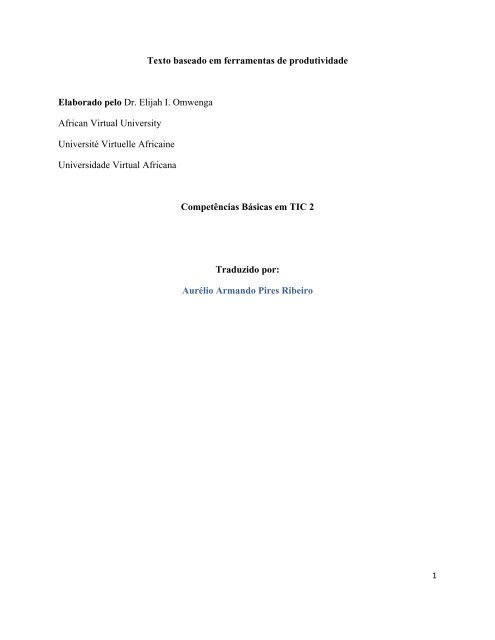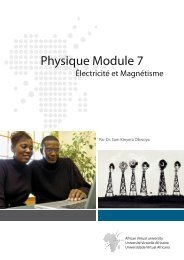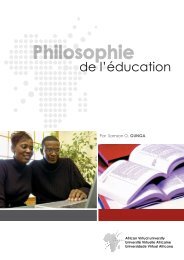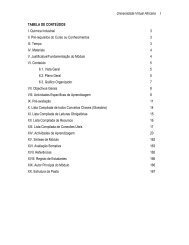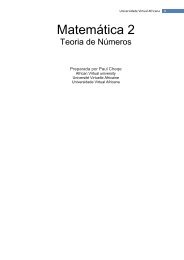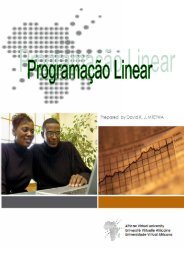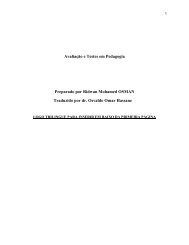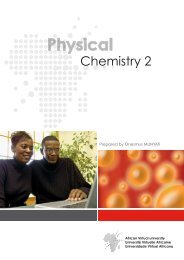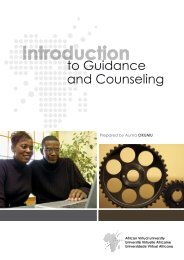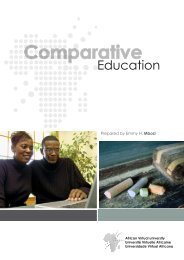Texto baseado em ferramentas de produtividade.pdf - OER@AVU ...
Texto baseado em ferramentas de produtividade.pdf - OER@AVU ...
Texto baseado em ferramentas de produtividade.pdf - OER@AVU ...
You also want an ePaper? Increase the reach of your titles
YUMPU automatically turns print PDFs into web optimized ePapers that Google loves.
Elaborado pelo Dr. Elijah I. Omwenga<br />
African Virtual University<br />
Université Virtuelle Africaine<br />
Universida<strong>de</strong> Virtual Africana<br />
<strong>Texto</strong> <strong>baseado</strong> <strong>em</strong> <strong>ferramentas</strong> <strong>de</strong> produtivida<strong>de</strong><br />
Competências Básicas <strong>em</strong> TIC 2<br />
Traduzido por:<br />
Aurélio Armando Pires Ribeiro<br />
1
Aviso<br />
Este documento está publicado nas condições da Creative Commons<br />
http://en.wikipedia.org/wiki/Creative_Commons<br />
Atribuição<br />
http://creativecommons.org/licenses/by/2.5/<br />
Licença (abreviado "cc-by"), versão 2.5.<br />
2
Índice<br />
Introdução...................................................................................................................................... 5<br />
I. Competências Básicas <strong>em</strong> TIC 2, Módulo 2: ................................................................... 7<br />
II. Pré-requisitos ou conhecimento do Curso .......................................................................... 7<br />
III. T<strong>em</strong>po....................................................................................................................................... 7<br />
IV. Material .................................................................................................................................... 7<br />
V. Fundamentação do Módulo................................................................................................. 12<br />
VI. Conteúdo ............................................................................................................................... 13<br />
6.1 Resumo ............................................................................................................................. 13<br />
6.2 Estrutura............................................................................................................................ 13<br />
6.3 Organizador gráfico ......................................................................................................... 13<br />
VII. Objectivo Geral (s) .............................................................................................................. 15<br />
VIII. Objectivos Específicos <strong>de</strong> Aprendizag<strong>em</strong> (Objectivos Educacionais) ...................... 17<br />
IV. Ensino e aprendizag<strong>em</strong> ...................................................................................................... 18<br />
X. Conceitos-chave (Glossário) ............................................................................................... 23<br />
XI. Leituras obrigatórias ............................................................................................................ 25<br />
XII. Recursos Obrigatórios........................................................................................................ 27<br />
XIII. Hiperligações Úteis............................................................................................................ 28<br />
XIV. Activida<strong>de</strong>s aprendizag<strong>em</strong>............................................................................................... 31<br />
XV. Síntese do Módulo.............................................................................................................. 64<br />
XVI. Avaliação Somativa........................................................................................................... 65<br />
XVII. Referências ....................................................................................................................... 71<br />
XVIII. Autor principal do módulo .............................................................................................. 72<br />
XIX. Estrutura do Ficheiro......................................................................................................... 73<br />
3
Introdução<br />
O meu nome é (Dr.) Elijah I. Omwenga, sou docente Senior da Escola <strong>de</strong> Computação e<br />
Informática da Universida<strong>de</strong> <strong>de</strong> Nairobi, no Quénia. Eu ensino uma vasta gama <strong>de</strong> cursos <strong>de</strong><br />
Ciência <strong>de</strong> Computação e também realizo pesquisas e serviços <strong>de</strong> consultoria. Além <strong>de</strong> meus<br />
<strong>de</strong>veres <strong>de</strong> ensino também sou o actual director <strong>de</strong> TIC na mesma Universida<strong>de</strong>.<br />
O objectivo <strong>de</strong>ste módulo é apresentar-lhe as competências que <strong>de</strong>verá ter básicas <strong>em</strong><br />
Tecnologias <strong>de</strong> Informação e Comunicação (TIC). Este módulo é o segundo na colecção <strong>de</strong><br />
módulos do curso Competências Básicas <strong>em</strong> TIC. Ele relaciona-se com a sua capacida<strong>de</strong> <strong>de</strong> usar<br />
efectivamente o software computacional como um o processador <strong>de</strong> texto (por ex<strong>em</strong>plo, Open<br />
Office Writer) e um Desk Top Publishing software (por ex<strong>em</strong>plo, Scribus). Essas <strong>ferramentas</strong> <strong>de</strong><br />
produtivida<strong>de</strong> permit<strong>em</strong> apoiar <strong>de</strong> forma eficaz a comunicação educativa, dotando-o <strong>de</strong><br />
habilida<strong>de</strong>s básicas do computador.<br />
No <strong>de</strong>senvolvimento <strong>de</strong>ste módulo, foram tomados cuidados para trazê-lo a um nível <strong>de</strong><br />
compreensão dos conceitos através do uso <strong>de</strong> diversas técnicas; dividindo o modulo <strong>em</strong> secções<br />
com um objectivo claro e racional. Usamos o mo<strong>de</strong>lo segundo o qual os princípios pedagógicos<br />
do processo <strong>de</strong> ensino individualizado <strong>de</strong>v<strong>em</strong> ser respeitados. Além disso, este módulo<br />
recomenda leituras específicas que constituirão a base para o resumo das activida<strong>de</strong>s <strong>de</strong><br />
aprendizag<strong>em</strong> que estão incluídas <strong>em</strong> cada uma das três unida<strong>de</strong>s que o compõ<strong>em</strong>. É essencial<br />
que você realize todas as tarefas <strong>de</strong> avaliação somativa que estão inclusas <strong>em</strong> cada secção. Repita<br />
qualquer secção que lhe <strong>de</strong>r uma baixa pontuação do resultado da avaliação.<br />
Elijah I. Omwenga, PhD<br />
Mt Kenya Safari Club, Torres Lillian, Nairobi, Quénia, Agosto 06<br />
5
Contexto<br />
Em África, on<strong>de</strong> existe escassez <strong>de</strong> pessoal qualificado, recursos e acesso a materiais<br />
educacionais, é imperativo que <strong>de</strong>senvolvamos recursos e materiais <strong>de</strong> qualida<strong>de</strong> a fim <strong>de</strong> aliviar<br />
esse dil<strong>em</strong>a. Instituições <strong>de</strong> ensino superior, incluindo colégios terciários, iniciaram programas<br />
rigorosos que promov<strong>em</strong> a utilização das TIC, não apenas para permitir o ensino e a<br />
aprendizag<strong>em</strong> eficaz, mas também para proporcionar aos graduados as habilida<strong>de</strong>s necessárias, a<br />
fim <strong>de</strong> lhes permitir contribuir para as activida<strong>de</strong>s económicas que <strong>de</strong>pend<strong>em</strong> da TIC. É por esta<br />
razão que este módulo, <strong>de</strong>ntre os quatro <strong>de</strong>sta série <strong>de</strong> competências básicas <strong>em</strong> TIC, foi<br />
concebido para atingir este objectivo no contexto <strong>de</strong> recursos escassos, falta <strong>de</strong> acesso e um<br />
pequeno compl<strong>em</strong>ento <strong>de</strong> recursos humanos qualificados na área.<br />
Gabriel Yandjou (Universida<strong>de</strong> Abomey-Calavi, Benin), durante um Workshop <strong>de</strong> capacitação<br />
sobre utilização das TIC na Educação.<br />
I.<br />
6
Competências Básicas <strong>em</strong> TIC 2, Módulo 2:<br />
<strong>Texto</strong> <strong>baseado</strong> <strong>em</strong> <strong>ferramentas</strong> <strong>de</strong> produtivida<strong>de</strong><br />
Por Dr. Elijah I. Omwenga, da Universida<strong>de</strong> <strong>de</strong> Nairobi, no Quênia<br />
Primeira edição: Nov<strong>em</strong>bro <strong>de</strong> 2006<br />
Fig:O conteúdo electrónico não po<strong>de</strong> ser a solução para a escassez <strong>de</strong> recursos para a Ciência e<br />
a Engenharia da Educação <strong>em</strong> África, mas um esforço para a formação e o vigor na<br />
impl<strong>em</strong>entação do processo dará o impulso necessário. (Foto: Dr. Omwenga durante um<br />
s<strong>em</strong>inário <strong>em</strong> Acra, Gana, <strong>em</strong> Outubro <strong>de</strong> 2005)<br />
II. Pré-requisitos ou conhecimento do Curso<br />
Antes <strong>de</strong> iniciar este módulo, você <strong>de</strong>ve ter percorrido o conhecimento do primeiro módulo:<br />
Módulo 1: Introdução às Competências <strong>de</strong> TIC ou Você <strong>de</strong>ve ter habilida<strong>de</strong>s básicas no uso do<br />
computador (mouse e teclado) e o Microsoft Windows.<br />
III. T<strong>em</strong>po<br />
Você <strong>de</strong>ve gastar cerca <strong>de</strong> 120 horas para completar este módulo<br />
IV. Material<br />
Para uma boa realização <strong>de</strong>sta unida<strong>de</strong> <strong>de</strong> aprendizag<strong>em</strong>, <strong>de</strong>ve estar <strong>em</strong> posse dos seguintes<br />
materiais <strong>de</strong> aprendizag<strong>em</strong>:<br />
7
Unida<strong>de</strong> Material<br />
<strong>de</strong> Aprendizag<strong>em</strong> Necessário<br />
1: Habilida<strong>de</strong><br />
do<br />
Sist<strong>em</strong>a<br />
Operativo<br />
Windows<br />
2: Habilida<strong>de</strong>s do<br />
Processador <strong>de</strong> texto<br />
Hardware Software Outros<br />
Um computador com Tutoriais e<br />
o Sist<strong>em</strong>a Operativo materiais<br />
<strong>de</strong><br />
Windows instalado,<br />
aprendizag<strong>em</strong><br />
po<strong>de</strong>ndo ser: que abordam<br />
2000/ XP ou Linux as funções do<br />
Sist<strong>em</strong>a<br />
Operativo<br />
Windows<br />
Um computador com<br />
o processador <strong>de</strong> texto<br />
instalado, como por<br />
ex<strong>em</strong>plo o Open<br />
Office 2.1<br />
Manuais e<br />
ficheiros <strong>de</strong><br />
ajuda online<br />
Um pacote <strong>de</strong><br />
processador <strong>de</strong> texto<br />
Nada<br />
Tutoriais e<br />
materiais <strong>de</strong><br />
aprendizag<strong>em</strong><br />
relacionados<br />
com<br />
habilida<strong>de</strong>s<br />
básicas do<br />
processador<br />
<strong>de</strong><br />
texto<br />
Recursos <strong>de</strong><br />
ensino básico<br />
e tarefas <strong>de</strong><br />
aprendizag<strong>em</strong>,<br />
<strong>de</strong>veres dos<br />
professores<br />
8
como planos<br />
<strong>de</strong> lição planos<br />
e relatórios.<br />
Ex<strong>em</strong>plos <strong>de</strong><br />
planos <strong>de</strong> lição<br />
concluídos,<br />
relatórios e<br />
materiais <strong>de</strong><br />
aprendizag<strong>em</strong>.<br />
Recursos <strong>de</strong><br />
funções<br />
avançadas e<br />
automatizadas<br />
<strong>de</strong> processador<br />
<strong>de</strong> texto<br />
relativas à<br />
compilação <strong>de</strong><br />
recursos <strong>de</strong><br />
ensino e<br />
aprendizag<strong>em</strong>.<br />
Tutoriais e<br />
materiais <strong>de</strong><br />
aprendizag<strong>em</strong><br />
relativas à<br />
tarefas<br />
automatizadas<br />
<strong>de</strong> processador<br />
<strong>de</strong> texto<br />
Recursos <strong>em</strong><br />
funções<br />
automatizadas<br />
9
3. Edição<br />
Electrónica<br />
Um<br />
computador<br />
com o pacote<br />
<strong>de</strong> instalação<br />
DTP (Scribus)<br />
Um pacote<br />
DTP<br />
<strong>de</strong> um<br />
processador <strong>de</strong><br />
texto relativo à<br />
elaboração <strong>de</strong><br />
recursos <strong>de</strong><br />
ensino e <strong>de</strong><br />
aprendizag<strong>em</strong>.<br />
Ex<strong>em</strong>plo <strong>de</strong> material<br />
instrucional <strong>de</strong><br />
processamento <strong>de</strong><br />
texto<br />
Um<br />
computador<br />
com o pacote<br />
<strong>de</strong> instalação<br />
DTP (Scribus)<br />
Tutorial e<br />
material <strong>de</strong><br />
aprendizag<strong>em</strong><br />
relacionado<br />
com funções<br />
<strong>de</strong> edição<br />
electrónica.<br />
Recursos no<br />
ensino básico<br />
e tarefas <strong>de</strong><br />
aprendizag<strong>em</strong><br />
e <strong>de</strong>veres dos<br />
professores<br />
relativo a<br />
criação <strong>de</strong><br />
10
materiais <strong>de</strong><br />
aprendizag<strong>em</strong><br />
e materiais<br />
promocionais.<br />
Ex<strong>em</strong>plos <strong>de</strong><br />
materiais<br />
instrucionais<br />
<strong>de</strong><br />
processamento<br />
<strong>de</strong> texto para<br />
converter <strong>em</strong><br />
Fig: Funcionários colocando tudo <strong>em</strong> ord<strong>em</strong> durante um workshop Pan-Africano, <strong>em</strong> Acra,<br />
Gana, para que seja feita uma apresentação.<br />
documento<br />
DTP<br />
11
V. Fundamentação do Módulo<br />
As Competências Básicas <strong>em</strong> TIC são importantes para torná-lo um professor efectivo. As TIC<br />
tornaram-se um instrumento eficaz no ensino <strong>de</strong> diversas disciplinas, especialmente aquelas que<br />
são baseadas na ciência. Este módulo, o segundo dos quatro a ser estudado, foi concebido para<br />
dar essas habilida<strong>de</strong>s.<br />
Uma vez adquiridas as competências básicas, é importante controlar o ambiente e alguns<br />
softwares essenciais para a formação <strong>de</strong> professores. Este módulo apresenta o ambiente básico<br />
(Microsoft Windows) e dois tipos <strong>de</strong> software: software para processamento <strong>de</strong> texto e software<br />
<strong>de</strong> publicação. Como professor você vai ser mais capaz <strong>de</strong> navegar num computador, além <strong>de</strong> ser<br />
capaz <strong>de</strong> produzir vários tipos <strong>de</strong> documentos: publicações, artigos, etc.<br />
Estudantes numa sessão <strong>de</strong> laboratório <strong>de</strong> aprendizag<strong>em</strong> das competências <strong>em</strong> TIC<br />
Imag<strong>em</strong> tirada por Dr. Elijah Omwenga (Publicado pela UNESCO na sua avaliação das<br />
necessida<strong>de</strong>s <strong>em</strong> Agosto 2004).<br />
12
VI. Conteúdo<br />
6.1 Resumo<br />
Este módulo é o segundo na colecção dos módulos <strong>de</strong> TIC. Ele relaciona-se com a sua<br />
capacida<strong>de</strong> <strong>de</strong> usar efectivamente o software <strong>de</strong> computador <strong>baseado</strong>s <strong>em</strong> texto, como um<br />
processador <strong>de</strong> texto (por ex<strong>em</strong>plo, Open Office Word) e uma Desk Top Publishing software (por<br />
ex<strong>em</strong>plo, Scribus). Estas <strong>ferramentas</strong> <strong>de</strong> produtivida<strong>de</strong> permitirão apoiar efectivamente a<br />
comunicação educativa, dotando-o <strong>de</strong> habilida<strong>de</strong>s básicas do computador.<br />
6.2 Estrutura<br />
A estrutura para este módulo é a seguinte:<br />
Nr. Unida<strong>de</strong> Unida<strong>de</strong> Horas <strong>de</strong> Ensino<br />
1 Habilida<strong>de</strong>s no Sist<strong>em</strong>a OperativoWindows 30<br />
2 Habilida<strong>de</strong>s <strong>de</strong> processamento <strong>de</strong> texto 60<br />
3 Habilida<strong>de</strong>s na edição electrónica 30<br />
6.3 Organizador gráfico<br />
Um organizador gráfico é uma ferramenta <strong>de</strong> ensino utilizada para mostrar ao aluno o<br />
conhecimento prévio sobre um t<strong>em</strong>a, uma parte do texto ou conjunto <strong>de</strong> conceitos. O organizador<br />
a seguir mostra a sequência <strong>em</strong> que o material para este módulo <strong>de</strong>ve ser abrangido e as relações<br />
gerais entre as secções. O organizador também tenta mostrar o laço <strong>de</strong> gabarito e da ca<strong>de</strong>ia <strong>de</strong><br />
referências necessárias.<br />
13
Sist<strong>em</strong>a Operativo<br />
Windows<br />
Habilida<strong>de</strong>s no Processador<br />
<strong>de</strong> <strong>Texto</strong><br />
Habilida<strong>de</strong>s na edição<br />
electrónica com o Microsoft<br />
Publisher<br />
Conceitos relacionados<br />
Unida<strong>de</strong> 1: Sist<strong>em</strong>a<br />
Operativo<br />
Windows<br />
Unida<strong>de</strong> 2: Habilida<strong>de</strong>s no<br />
Processador<br />
<strong>de</strong> <strong>Texto</strong> Unida<strong>de</strong> 3: Habilida<strong>de</strong>s na<br />
edição electrónica com o<br />
Microsoft Publisher<br />
Feedback e referência das interligações<br />
14
VII. Objectivos Gerais<br />
Estas <strong>ferramentas</strong> <strong>de</strong> produtivida<strong>de</strong> são baseadas no Open Office Suite e outros programas grátis.<br />
Todas as <strong>ferramentas</strong> do office e outros pacotes pod<strong>em</strong> ser usados <strong>de</strong>s<strong>de</strong> que tenham os mesmos<br />
princípios.<br />
Os objectivos do módulo são:<br />
Permitir-lhe torne-se proficiente no uso do sist<strong>em</strong>a Operacional Windows;<br />
Garantir-lhe proficiência na utilização <strong>de</strong> um programa <strong>de</strong> processamento <strong>de</strong> texto para<br />
instrução e comunicação educacional, por ex<strong>em</strong>plo, Open Office Word;<br />
Capacitá-lo no uso <strong>de</strong> software <strong>de</strong> edição electrónica, como ferramenta <strong>de</strong> publicação<br />
para instrução e comunicação educacional;<br />
Compilar um documento <strong>de</strong> processamento <strong>de</strong> texto que contém th<strong>em</strong>e específico no<br />
ensino <strong>de</strong> ciências e mat<strong>em</strong>ática;<br />
Fig. Equipes universitárias experientes que não têm uma formação <strong>em</strong> pedagogias<br />
também necessitam <strong>de</strong> saber como enunciar objectivos <strong>de</strong> forma correcta. A <strong>de</strong>finição<br />
correcta <strong>de</strong> objectivos é importante para materiais <strong>de</strong> Educação a Distância.<br />
(Fotografia tirada por Elijah Omwenga, Março <strong>de</strong> 2003)<br />
15
VIII. Objectivos Específicos <strong>de</strong> Aprendizag<strong>em</strong> (Objectivos Educacionais)<br />
Unida<strong>de</strong> Objectivos <strong>de</strong> Ensino<br />
1: Habilida<strong>de</strong>s<br />
no Sist<strong>em</strong>a<br />
Operacional<br />
Windows<br />
2: Competências<br />
do Processador<br />
<strong>de</strong> <strong>Texto</strong><br />
3: Habilida<strong>de</strong>s<br />
na<br />
edição electrónica<br />
No final <strong>de</strong>sta unida<strong>de</strong>, você <strong>de</strong>ve ser capaz <strong>de</strong>:<br />
Realizar procedimentos básicos no Sist<strong>em</strong>a Operacional<br />
Windows;<br />
Criar uma nova pasta para a gravação <strong>de</strong> documentos do<br />
utilizador;<br />
Ace<strong>de</strong>r a vários programas instalados no computador, por<br />
ex<strong>em</strong>plo: Internet Explorer, Office Suite Open;<br />
• Utilizar o mouse para navegar pelas pastas e aplicativos;<br />
Utilizar o menu Iniciar e barra <strong>de</strong> tarefas<br />
No final <strong>de</strong>sta unida<strong>de</strong>, você <strong>de</strong>ve ser capaz <strong>de</strong>:<br />
D<strong>em</strong>onstrar domínio das habilida<strong>de</strong>s básicas <strong>de</strong><br />
processamento <strong>de</strong> texto relativas à criação, modificação,<br />
gravação e impressão <strong>de</strong> documentos;<br />
D<strong>em</strong>onstrar domínio das habilida<strong>de</strong>s básicas <strong>de</strong><br />
processamento <strong>de</strong> texto relativas à inserção <strong>de</strong> tabelas e<br />
gráficos;<br />
Manipular texto.<br />
No final <strong>de</strong>sta unida<strong>de</strong>, você <strong>de</strong>ve ser capaz <strong>de</strong>:<br />
Realizar habilida<strong>de</strong>s básicas <strong>de</strong> edição relativa à criação,<br />
gravação e impressão <strong>de</strong> documentos.<br />
D<strong>em</strong>onstrar domínio da edição básica relativa à inserção <strong>de</strong><br />
tabelas e gráficos para um programa <strong>de</strong> edição electrónica<br />
17
IV. Ensino e aprendizag<strong>em</strong><br />
9.1 Pré-avaliação<br />
Fig: Estudantes tendo uma pré-avaliação online antes <strong>de</strong> ace<strong>de</strong>r a um curso <strong>de</strong> e-learning.<br />
Título da pré-avaliação: <strong>Texto</strong> <strong>baseado</strong> <strong>em</strong> Ferramentas – Teste: o que você sabe<br />
Justificativa: Este pré-teste vai ajudá-lo a avaliar o que você já sabe sobre as <strong>ferramentas</strong><br />
baseadas <strong>em</strong> texto. Isso lhe permitirá fazer uso eficaz das <strong>ferramentas</strong>, técnicas e<br />
abordag<strong>em</strong> recomendada neste módulo.<br />
Perguntas: Escolha a opção correcta para cada questão<br />
1. O que é Windows, no âmbito do módulo <strong>em</strong> <strong>ferramentas</strong> <strong>de</strong> produtivida<strong>de</strong> baseadas <strong>em</strong><br />
texto?<br />
A. Significa janela <strong>de</strong> uma casa.<br />
B. Um sist<strong>em</strong>a operacional que usa ícones e mouse para executar comandos.<br />
C. Um pacote <strong>de</strong> aplicativos como o Word.<br />
D. Um meio básico <strong>de</strong> execução do programa.<br />
2. Qual dos seguintes representa um ícone <strong>de</strong> botão para fechar?<br />
18
3. Depois <strong>de</strong> ter concluído um documento, se quer ter a certeza que não fez erros<br />
ortográficos ou gramaticais.<br />
Que botão seleccionaria?<br />
4. O texto é realçado e você <strong>de</strong>seja r<strong>em</strong>over a selecção do documento activo e colocá-lo na<br />
clipboard.<br />
Qual é o botão a seleccionar?<br />
5. Você fez uma alteração no documento activo e quer ter a certeza que essas alterações<br />
foram gravadas.<br />
Que botão selecciona?<br />
19
6. A frase aparece várias vezes no documento. Para economizar t<strong>em</strong>po, você selecciona a<br />
frase e <strong>de</strong>seja copiá-la.<br />
Qual é botão que você <strong>de</strong>ve seleccionar?<br />
7. O pacote <strong>de</strong> Edição electrónica é usado principalmente para:<br />
A. Fazer funções <strong>de</strong> página layout<br />
B. Fazer funções <strong>de</strong> processamento <strong>de</strong> texto<br />
C. Fazer cálculos numéricos<br />
D. Ajuda a apresentar materiais complexos<br />
8.Um pacote <strong>de</strong> Edição Electrónico é usado para fazer um ou mais das seguintes tarefas:<br />
A. Criar relatórios<br />
B. Criar brochuras<br />
C. Crie cartões<br />
D. Todas as anteriores<br />
9. Porque uma galeria é um software DTP (software <strong>de</strong> edição electrónica)?<br />
A. Trata-se <strong>de</strong> um conjunto <strong>de</strong> ícones<br />
B. A galeria exibe uma selecção <strong>de</strong> mo<strong>de</strong>los<br />
C. É uma barra <strong>de</strong> <strong>ferramentas</strong><br />
D. Nenhuma das opções<br />
20
10. Como faço para alterar as fontes que são usadas na minha publicação?<br />
A. Não é possível executar essa tarefa num pacote <strong>de</strong> DTP (Edição Electrónica)<br />
B. Definindo o código <strong>de</strong> cores e painel <strong>de</strong> fontes<br />
C. Usando o mouse sobre o menu fontes<br />
D. Você po<strong>de</strong> alterar todas as fontes da sua publicação com a lista <strong>de</strong> tarefas<br />
21
Título da pré-avaliação: _____________________________<br />
Chave das Respostas<br />
1. B<br />
2.D<br />
3.B<br />
4.B<br />
5.D<br />
6.B<br />
7.A<br />
8.D<br />
9.B<br />
10.D<br />
Título da pré-avaliação: <strong>Texto</strong> <strong>baseado</strong> <strong>em</strong> Ferramentas - Teste o que você sabe<br />
9.2 Comentário pedagógico para alunos<br />
É importante que teste os seus conhecimentos nesta fase inicial, <strong>de</strong> modo que quando fizer um<br />
outro teste, no final das unida<strong>de</strong>s e, finalmente, no final do módulo, você possa olhar para trás e<br />
apreciar o quanto domina as matérias. As perguntas são simples e requer<strong>em</strong> um mínimo <strong>de</strong><br />
esforço para respon<strong>de</strong>r.<br />
No entanto, não se <strong>de</strong>sencoraje, no caso <strong>de</strong> registar uma baixa pontuação, essa situação vai<br />
concerteza ser ultrapassada.<br />
22
X. Conceitos-chave (Glossário)<br />
Ícone: Um ícone (do grego, eikon, "imag<strong>em</strong>") é uma imag<strong>em</strong>, uma foto ou representação, é um<br />
sinal ou imag<strong>em</strong> que representa um objecto pelo significado ou representação, ou por analogia,<br />
como <strong>em</strong> s<strong>em</strong>iótica, <strong>em</strong> computadores, um ícone é um símbolo do monitor usado para indicar<br />
um comando. (Fonte: Wikipédia, consultado <strong>em</strong> 30 <strong>de</strong> Agosto <strong>de</strong> 2006)<br />
Mouse: A mão do dispositivo apontador, projectado para estar numa das mãos do utilizador e<br />
para <strong>de</strong>tectar movimento <strong>em</strong> relação à sua superfície bidimensional <strong>de</strong> apoio. Além disso,<br />
geralmente possui botões e/ou outros dispositivos, tais como "rodas", que permit<strong>em</strong> ao utilizador<br />
realizar diversas operações <strong>de</strong>pen<strong>de</strong>ntes do sist<strong>em</strong>a. Botões extras pod<strong>em</strong> adicionar mais<br />
recursos <strong>de</strong> controle <strong>de</strong> entrada dimensional.<br />
Microsoft Windows: Esta é uma gama <strong>de</strong> ambientes operacionais comerciais para computadores<br />
pessoais. A escala foi introduzida pela primeira vez pela Microsoft <strong>em</strong> 1985 e acabou por<br />
dominar o mercado mundial <strong>de</strong> computadores pessoais. Todas as versões recentes do Windows<br />
são sist<strong>em</strong>as operacionais <strong>de</strong> pleno direito. (Fonte: Wikipédia, consultado <strong>em</strong> 30 <strong>de</strong> Agosto <strong>de</strong><br />
2006)<br />
Arquivo: Grupo <strong>de</strong> registos armazenados juntos para um objectivo comum. Arquivos gran<strong>de</strong>s<br />
são geralmente armazenados <strong>em</strong> computadores. Um arquivo po<strong>de</strong> ser constituído por clientes<br />
actuais, assinantes ou doadores, ou <strong>de</strong> clientes anteriores, inscritos ou doadores. Cada nome<br />
individual num arquivo está contido num único registo com informações relativas a essa pessoa.<br />
(www.answers.com acedido <strong>em</strong> 30 <strong>de</strong> Agosto <strong>de</strong> 2006).<br />
Aplicação: Um conjunto <strong>de</strong> arquivos que compõ<strong>em</strong> o software para o utilizador. Os termos<br />
"aplicação" e "programa <strong>de</strong> aplicação" são sinónimos, no entanto, po<strong>de</strong>rá haver uma diferença<br />
técnica, se ambos termos for<strong>em</strong> usados na mesma perspectiva. Nesse caso, a aplicação "r<strong>em</strong>ete<br />
para o conjunto completo <strong>de</strong> arquivos que precisam <strong>de</strong> ser instalados (executáveis, arquivos <strong>de</strong><br />
configuração, arquivos <strong>de</strong> dados auxiliares, etc), enquanto o programa aplicativo" r<strong>em</strong>ete a<br />
apenas um arquivo executável. (www.answers.com acedido <strong>em</strong> 30 <strong>de</strong> Agosto <strong>de</strong> 2006).<br />
23
Processador <strong>de</strong> texto: um processador <strong>de</strong> texto é uma aplicação <strong>de</strong> computador usado para a<br />
produção (incluindo a composição, edição, formatação e eventualmente impressão) <strong>de</strong> qualquer<br />
tipo <strong>de</strong> material visualizado ou impresso.<br />
Editor Electrónico: (também conhecido como DTP) combina um computador pessoal e<br />
software <strong>de</strong> página layout para criar publicação <strong>de</strong> documentos <strong>em</strong> um computador para qualquer<br />
publicação <strong>de</strong> gran<strong>de</strong> escala ou <strong>em</strong> pequena escala.<br />
24
XI. Leituras obrigatórias<br />
Leitura # 1 (apenas online)<br />
Referência completa: African_SchoolNet_Toolkit_-_I_01.<strong>pdf</strong><br />
Resumo: A leitura dá-lhe uma rápida introdução, <strong>em</strong> termos gerais, do background necessário<br />
<strong>em</strong> computação.<br />
Justificativa: fácil <strong>de</strong> dominar o conteúdo.<br />
Leitura # 2<br />
Referência completa: http://documentation.openoffice.org/manuals/oooauthors2/0200WG-<br />
WriterGui<strong>de</strong>.<strong>pdf</strong><br />
Resumo: Tutorial para um programa <strong>de</strong> processamento <strong>de</strong> texto grátis<br />
Justificativa: Este guia apoia a segunda parte <strong>de</strong>ste módulo <strong>de</strong> e-learning.<br />
Leitura # 3 (apenas online)<br />
Complete referência: Virginia Commonwealth University, Assistência Técnica<br />
Centro <strong>de</strong> Aprendizag<strong>em</strong>. Tutorial Windows 2000. Página visitada <strong>em</strong> 15 <strong>de</strong> Outubro <strong>de</strong> 2006 a<br />
partir <strong>de</strong> http:// www.vcu.edu/vissta/elearning/support/tutorials/win2ktutorial/in<strong>de</strong>x.html#<strong>de</strong>fs<br />
Resumo: Um bom hiperligações para encontrar um tutorial sobre o Windows 2000<br />
Justificativa: Disponíveis Informações actualizadas<br />
Leitura # 4<br />
Informática Básica com Windows (Março <strong>de</strong> 2006) De Wikibooks (1 ª ed.) Retirado <strong>de</strong> site Wiki<br />
Books online <strong>em</strong> http://en.wikibooks.org/wiki/Basic_Computing_ Using_Windows<br />
Resumo: excelente e-book sobre informática básica e Windows.<br />
25
Leitura # 5: (apenas online)<br />
I4C - Internet para salas <strong>de</strong> aula. Página visitada <strong>em</strong> 15 <strong>de</strong> Outubro <strong>de</strong> 2006 <strong>de</strong> http://www.<br />
internet4classrooms.com/msword_task.htm<br />
Resumo: Usos básicos do MS-Office Word<br />
Leitura # 6<br />
Guia do utilizador OpenOffice.org<br />
http://documentation.openoffice.org/manuals/OOo2.x/user_gui<strong>de</strong>2_draft.<strong>pdf</strong><br />
Leitura # 7<br />
Guia <strong>de</strong> Introdução<br />
http://documentation.openoffice.org/manuals/oooauthors2/0100GS-GettingStarted.<strong>pdf</strong><br />
Leitura # 8<br />
Guia do Escritor<br />
http://documentation.openoffice.org/manuals/oooauthors2/0200WG-Writer-Gui<strong>de</strong>.<strong>pdf</strong><br />
26
XII. Recursos Obrigatórios<br />
Recursos # 1: Um pacote <strong>de</strong> processamento <strong>de</strong> texto<br />
Referência completa: OpenOffice, capturado aos 11 <strong>de</strong> Set<strong>em</strong>bro, http://www.openoffice.org/<br />
Resumo: É uma Suite Open Source do utilizador que po<strong>de</strong> fazer Processamento <strong>de</strong> <strong>Texto</strong>,<br />
Planilha, etc<br />
Justificativa: Esta Suite é uma alternativa livre ao MS Office.<br />
Recurso # 2: Utilizando o MS-Office Word (apenas online)<br />
Referência completa: Guia Completo <strong>de</strong> Ví<strong>de</strong>o do MS-Office Word, capturado aos 11 <strong>de</strong><br />
Set<strong>em</strong>bro. Http://www.learningelectric.com/word.htm,<br />
Resumo: Ví<strong>de</strong>o tutorial para o MS-Office Word<br />
Justificativa: treino <strong>baseado</strong> na prática.<br />
Recurso # 3: Vi<strong>de</strong>os dos fundamentos do Scribus<br />
http://<strong>de</strong>cafbad.net/files/scribus_tutorial_media/scribus_tutorial_part1.ogg<br />
http://vi<strong>de</strong>o.google.com/vi<strong>de</strong>oplay?docid=-9194704905301069086<br />
http://vi<strong>de</strong>o.google.com/vi<strong>de</strong>oplay?docid=2328918611268331715<br />
Resumo: Ví<strong>de</strong>o <strong>de</strong> usos básicos do Scribus<br />
Recurso # 4: Website dos fundamentos do Scribus<br />
http://docs.scribus.net/in<strong>de</strong>x.php?lang=en&page=in<strong>de</strong>x<br />
Resumo: Ví<strong>de</strong>o <strong>de</strong> usos básicos do Scribus<br />
27
XIII. Hiperligações Úteis<br />
Hiperligação útil # 1<br />
Título: Open Office<br />
URL: Página visitada <strong>em</strong> 11 <strong>de</strong> Set<strong>em</strong>bro <strong>de</strong> 2007 a partir <strong>de</strong> http://www.openoffice.org/<br />
Captura <strong>de</strong> tela:<br />
Descrição: Este site dá instruções básicas para o Open Office 2,1<br />
Racional: Ajuda para a segunda parte <strong>de</strong>ste módulo.<br />
Hiperligação útil # 2<br />
Título: Informática usando Windows (Março <strong>de</strong> 2006) De Wikibooks (1 ª ed.) Retirado<br />
<strong>de</strong> WikiBooks, website online <strong>em</strong>:<br />
URL: http://en.wikibooks.org/wiki/Basic_Computing_Using_Windows Basic<br />
Captura <strong>de</strong> tela:<br />
28
Descrição: E-book no computador<br />
Justificativa: Explica a maioria dos conceitos utilizados no módulo<br />
Hiperligação útil # 3<br />
Título: I4C- Internet para salas <strong>de</strong> aula. Página visitada <strong>em</strong> 15 <strong>de</strong> Outubro <strong>de</strong> 2006 a partir <strong>de</strong><br />
URL: http://www.internet4classrooms.com/msword_task.htm<br />
Captura <strong>de</strong> tela:<br />
Descrição: Um recurso on-line gratuito<br />
Justificativa: Este site ajuda-o, se você tiver o Microsoft Office Suite, <strong>em</strong> vez <strong>de</strong> Open Office.<br />
Hiperligação útil # 4<br />
Título: documentação Scribus. Página visitada <strong>em</strong> 11 <strong>de</strong> Set<strong>em</strong>bro <strong>de</strong> 2007 a partir <strong>de</strong><br />
29
URL: http://docs.scribus.net/in<strong>de</strong>x.php?lang=en&page=in<strong>de</strong>x<br />
Captura <strong>de</strong> tela:<br />
Descrição: A tarefa básica com Scribus<br />
Justificativa: Ajuda para a terceira parte <strong>de</strong>ste módulo.<br />
Hiperligação úteis # 5<br />
Título: Microsoft Office. visitado <strong>em</strong> 11 <strong>de</strong> Set<strong>em</strong>bro <strong>de</strong> 2007 a partir <strong>de</strong><br />
URL: http://en.wikipedia.org/wiki/Microsoft_Office<br />
Captura <strong>de</strong> tela:<br />
Descrição: <strong>de</strong>scrição completa do Microsft Office<br />
Justificativa: dar uma gama <strong>de</strong> informações e recursos no Microsoft Office<br />
30
XIV. Activida<strong>de</strong>s aprendizag<strong>em</strong><br />
Activida<strong>de</strong> <strong>de</strong> aprendizag<strong>em</strong> # 1<br />
Título da activida<strong>de</strong> <strong>de</strong> aprendizag<strong>em</strong><br />
Explorando o ambiente do Windows<br />
Objectivos Específicos <strong>de</strong> Ensino e Aprendizag<strong>em</strong><br />
No final <strong>de</strong>sta unida<strong>de</strong>, você <strong>de</strong>ve ser capaz <strong>de</strong>:<br />
Utilizar efectivamente as janelas <strong>de</strong> multitarefa<br />
Utilizar eficazmente os recursos do Windows<br />
Síntese da activida<strong>de</strong> <strong>de</strong> aprendizag<strong>em</strong><br />
Neste conjunto <strong>de</strong> activida<strong>de</strong>s, você <strong>de</strong>verá i<strong>de</strong>ntificar as diversas funcionalida<strong>de</strong>s do Windows<br />
para que possa realizar tarefas específicas. Estas características e funções inclu<strong>em</strong>:<br />
O ambiente <strong>de</strong> janelas. Você <strong>de</strong>ve ser capaz <strong>de</strong> reconhecer o ambiente típico do<br />
Windows;<br />
Mover, redimensionar, maximizar e minimizar uma janela. Você <strong>de</strong>verá realizar estas<br />
tarefas;<br />
Visualização <strong>de</strong> todas as informações numa janela. Você <strong>de</strong>verá saber como<br />
redimensionar uma janela para visualizar todas as informações<br />
Apren<strong>de</strong>r como criar um directório, copiar e colar ficheiros, para ser capaz <strong>de</strong> fazer<br />
manipulações básicas com o Microsoft Windows.<br />
Utilizar barras <strong>de</strong> <strong>ferramentas</strong>. Você <strong>de</strong>verá d<strong>em</strong>onstrar como isso é feito através <strong>de</strong> um<br />
pacote <strong>de</strong> aplicativos típicos <strong>baseado</strong>s <strong>em</strong> Windows como o MS Word ou MS Excel<br />
31
Conceitos-chave<br />
Window: Cada programa que você iniciar ou it<strong>em</strong> que aparece <strong>em</strong> abrir uma janela no seu<br />
<strong>de</strong>sktop. Como você po<strong>de</strong> ter muitas janelas abertas na tela ao mesmo t<strong>em</strong>po, você precisa<br />
apren<strong>de</strong>r a trabalhar com as janelas no seu <strong>de</strong>sktop.<br />
Toolbar: A barra <strong>de</strong> <strong>ferramentas</strong> contém botões que você usa para seleccionar comandos e<br />
recursos mais usados. Barras <strong>de</strong> oferecer um meio mais rápido <strong>de</strong> seleccionar os recursos<br />
opcionais <strong>de</strong> um programa.<br />
Task Pane: O painel <strong>de</strong> tarefas exibe as várias opções que se relacionam com a tarefa actual,<br />
proporcionando acesso rápido aos comandos mais executados. Por ex<strong>em</strong>plo, se você<br />
seleccionar o documento <strong>em</strong> branco do painel <strong>de</strong> tarefas Novo, o Office cria um novo<br />
documento <strong>em</strong> branco. O painel <strong>de</strong> tarefas é exibido por padrão ao longo da borda direita da<br />
janela do programa.<br />
Document Creation: O ambiente do Windows permite que você crie um novo documento <strong>de</strong><br />
uma das três maneiras: usando o mo<strong>de</strong>lo padrão e o mo<strong>de</strong>lo do Office, ou o painel <strong>de</strong> tarefas.<br />
Cada documento é como um pedaço <strong>de</strong> papel separado. Criar um novo documento é<br />
s<strong>em</strong>elhante a colocar um novo pedaço <strong>de</strong> papel sobre tela.<br />
Directório: é uma entida<strong>de</strong> num sist<strong>em</strong>a <strong>de</strong> arquivos que contém um grupo <strong>de</strong> arquivos e<br />
outros directórios.<br />
Toolbar: A barra <strong>de</strong> <strong>ferramentas</strong> contém botões que você possa usar para seleccionar<br />
comandos e recursos mais usados. Barras para oferecer um meio mais rápido <strong>de</strong> seleccionar<br />
os recursos opcionais <strong>de</strong> um programa.<br />
Lista <strong>de</strong> leituras relevantes:<br />
OpenOffice.org, Open Office Writer Gui<strong>de</strong>, Página visitada <strong>em</strong> 11 <strong>de</strong> Set<strong>em</strong>bro <strong>de</strong> 2007 a<br />
partir <strong>de</strong> http://documentation.openoffice.org/manuals/oooauthors2/0200WG-Writer-<br />
Gui<strong>de</strong>.<strong>pdf</strong><br />
32
Lista <strong>de</strong> recursos relevantes:<br />
Um computador com sist<strong>em</strong>a operacional pré-instalado, como o Windows 2000 / XP ou<br />
Linux <strong>baseado</strong> no Windows<br />
Resumo da prática: Através da utilização <strong>de</strong> um sist<strong>em</strong>a operacional, você será capaz <strong>de</strong><br />
experimentar as várias formas <strong>de</strong> você enten<strong>de</strong>r os <strong>de</strong>talhes.<br />
Justificativa: O ambiente do Windows oferece um WYSIWYG (what you see is what you<br />
get) “O que você vê é o que você t<strong>em</strong>” no modo <strong>de</strong> operação. Daí você vai apren<strong>de</strong>r mais na<br />
prática.<br />
Lista <strong>de</strong> hiperligações úteis relevantes<br />
1. Materiais Chaves <strong>de</strong> referência <strong>de</strong> Microsoft Windows, Página visitada <strong>em</strong> 11 <strong>de</strong><br />
Set<strong>em</strong>bro <strong>de</strong> 2007, http://en.wikipedia.org/wiki/Microsoft_Windows<br />
Resumo: Este website contém material <strong>de</strong>senvolvido para apresentá-lo ao sist<strong>em</strong>a<br />
operacional Windows. Você vai encontrar materiais úteis, já que contêm capturas <strong>de</strong> tela<br />
para as várias funcionalida<strong>de</strong>s do sist<strong>em</strong>a operacional.<br />
Justificativa: Estes recursos compl<strong>em</strong>entam b<strong>em</strong> a apresentação PowerPoint acima dada<br />
como um recurso relevante.<br />
2. Informática Básica usando Windows. De Wikibooks, the open-content textbooks<br />
collection Edition 1.0 Março <strong>de</strong> 2006<br />
Nota: A versão actual <strong>de</strong>ste livro po<strong>de</strong> ser encontrada <strong>em</strong><br />
http://en.wikibooks.org/wiki/Basic_Computing_Using_Windows.<br />
Resumo: Este site contém uma exposição <strong>de</strong>talhada dos fundamentos <strong>em</strong> computação, incluindo<br />
uma introdução ao Windows. O material irá apresentá-lo a tudo o que você precisa saber sobre o<br />
sist<strong>em</strong>a operacional Windows, periféricos, a área <strong>de</strong> trabalho, sist<strong>em</strong>a <strong>de</strong> arquivos e conceitos e<br />
<strong>de</strong>finições.<br />
Justificativa: Este recurso irá compl<strong>em</strong>entar este módulo muito b<strong>em</strong>.<br />
33
Descrição <strong>de</strong>talhada da activida<strong>de</strong><br />
Como uns binóculos que lhe permit<strong>em</strong> ver os <strong>de</strong>talhes <strong>de</strong> objectos à distância, uma janela limita<br />
uma tarefa específica <strong>de</strong> uma região <strong>de</strong>limitada e lhe dá a flexibilida<strong>de</strong> para manipular um<br />
aplicativo. Um sist<strong>em</strong>a operacional <strong>baseado</strong> no Windows usa o conceito <strong>de</strong> objectos ou ícones<br />
para representar as funcionalida<strong>de</strong>s <strong>de</strong> uma aplicação. Antes <strong>de</strong> sist<strong>em</strong>as operacionais <strong>baseado</strong>s<br />
no Windows ser<strong>em</strong> inventados, a execução dos programas concretizava-se através <strong>de</strong> palavras-<br />
chave específicas que representam os comandos que <strong>em</strong> seguida executam do programa. Este<br />
modo <strong>de</strong> manipulação necessitava que se l<strong>em</strong>brasse <strong>de</strong> palavras-chave, juntamente com a sintaxe<br />
correcta, opções e parâmetros. Isso fez com que um computador fosse usado por poucos que<br />
tinham que passar por rigoroso treino antes que eles pu<strong>de</strong>ss<strong>em</strong> usar uma aplicação simples.<br />
Após a linha <strong>de</strong> comando, veio o conceito <strong>de</strong> janelas, <strong>de</strong>rivado do Inglês Windows, janela <strong>de</strong> uma<br />
casa através do qual você é capaz <strong>de</strong> ver a parte externa. A execução das funcionalida<strong>de</strong>s tornou-<br />
se mais simples com base visual tal que não se l<strong>em</strong>brando do comando para a impressão, po<strong>de</strong>-se<br />
ainda executar a impressão, clicando no ícone <strong>de</strong> impressão que representa uma impressora. Esta<br />
operação é activada pelo uso <strong>de</strong> um mouse que, pairando sobre a colonização e sobre a pequena<br />
imag<strong>em</strong> da impressora provoca a execução <strong>de</strong> um comando que abre ainda uma outra visão<br />
(janela) <strong>de</strong> opções <strong>de</strong> escolha antes <strong>de</strong> imprimir. Esta janela é o lugar no topo da janela anterior,<br />
mas você po<strong>de</strong> movê-la para outro local, a fim <strong>de</strong> ver os <strong>de</strong>talhes da janela anterior. Assim, o<br />
processo <strong>de</strong> execução é activado através <strong>de</strong> uma série <strong>de</strong> janelas com opções a<strong>de</strong>quadas e<br />
explicações sobre o que precisa ser feito antes que a tarefa esteja concluída.<br />
34
Figura 1.1: Um ex<strong>em</strong>plo <strong>de</strong> uma janela<br />
Esta é uma janela que contém um documento do Word que estava sendo manipulado. No topo<br />
está um conjunto <strong>de</strong> barras <strong>de</strong> <strong>ferramentas</strong> com vários tipos <strong>de</strong> ícones dos quais um é o ícone <strong>de</strong><br />
impressão.<br />
35
Descrição <strong>de</strong>talhada da activida<strong>de</strong><br />
O ambiente Windows<br />
Um aspecto importante <strong>de</strong> um ambiente Windows é o menu iniciar. O ex<strong>em</strong>plo abaixo, retirado<br />
do sist<strong>em</strong>a operativo Microsoft Windows 2000 mostra uma janela com uma agregação <strong>de</strong> tarefas<br />
a ser<strong>em</strong> executadas.<br />
Figura 1.2: O menu iniciar do sist<strong>em</strong>a operacional Windows 2000.<br />
Observe que para cada conjunto <strong>de</strong> funcionalida<strong>de</strong>s, existe um ícone que acompanha o resumos<br />
das tarefas. Este é um aspecto central da concepção dos sist<strong>em</strong>as operativos <strong>baseado</strong>s no<br />
Windows. Ao mover o mouse sobre qualquer uma das funcionalida<strong>de</strong>s agregadas o conjunto <strong>de</strong><br />
funcionalida<strong>de</strong>s será accionado até que a lista final que contém a tarefa específica que você<br />
<strong>de</strong>seja realizar chegue. Veja a figura 1.3 abaixo, retirado do sist<strong>em</strong>a operacional Windows XP.<br />
Figura 1.3: Sist<strong>em</strong>a <strong>de</strong> menus <strong>em</strong> cascata do sist<strong>em</strong>a Windows XP operacional<br />
36
Activida<strong>de</strong> <strong>de</strong> aprendizag<strong>em</strong> 1a<br />
Probl<strong>em</strong>a: Maximizar e minimizar uma janela<br />
Processo:<br />
(I) Clique no botão para maximizar indicado pela seta A. Figura 1.4 abaixo. O que acontece<br />
com a janela? Este comando maximiza a janela, que agora ocupa a área da tela inteira<br />
com fontes maiores.<br />
(II) Agora, clique no mesmo botão que aparece como ( ). O que acontece com a janela<br />
agora? Este comando minimiza a janela para lhe dar a oportunida<strong>de</strong> <strong>de</strong> ver outras<br />
janelas que já estão abertas.<br />
(III) Repita isso duas vezes e cada vez que observar as mudanças na janela.<br />
Tool Bars<br />
Figura 1.4: Maximizar e minimizar uma janela<br />
Quando você iniciar um aplicativo <strong>baseado</strong> no Windows como qualquer um dos programas do<br />
Office, uma ou mais barras <strong>de</strong> <strong>ferramentas</strong> aparecerão no topo da tela. Para o caso das<br />
37
aplicações do Microsoft Office, os programas partilham as barras <strong>de</strong> <strong>ferramentas</strong> s<strong>em</strong>elhantes,<br />
que os tornam mais fáceis <strong>de</strong> apren<strong>de</strong>r e usar. Embora por padrão o Office exibe as barras<br />
Padrão e Formatação <strong>em</strong> duas linhas, você po<strong>de</strong> mudar as barras <strong>de</strong> <strong>ferramentas</strong> para que eles<br />
compartilham uma linha. Você po<strong>de</strong> então mover ou redimensionar as barras <strong>de</strong> <strong>ferramentas</strong><br />
quando necessário para ace<strong>de</strong>r os botões que você <strong>de</strong>seja.<br />
Activida<strong>de</strong> aprendizag<strong>em</strong> 1b<br />
Probl<strong>em</strong>a: criar um directório para organizar arquivos no computador e copiar - mover arquivos<br />
nesse directório.<br />
Processo:<br />
1. Vá para a área on<strong>de</strong> você <strong>de</strong>seja criar uma pasta. (Por ex<strong>em</strong>plo: na área <strong>de</strong> trabalho)<br />
2. Clique no menu Arquivo, clique <strong>em</strong> Nova - Pasta. (Ou clique com o botão direito sobre o<br />
mouse, <strong>em</strong> seguida, escolha Nova - Pasta)<br />
3. Um novo ícone <strong>de</strong> pasta s<strong>em</strong> nome vai aparecer - o texto será <strong>de</strong>staque pronto renomear.<br />
4. Digite o nome que <strong>de</strong>seja dar a sua pasta.<br />
Agora você t<strong>em</strong> um directório para colocar seus arquivos <strong>de</strong>ntro<br />
Processo:<br />
1. Escolha o arquivo que você <strong>de</strong>seja mover.<br />
38
2. Botão direito do mouse sobre o arquivo e escolha Cortar / Copiar.<br />
Cortar (cut): r<strong>em</strong>ova o arquivo do primeiro lugar e coloque-o no segundo lugar<br />
Copiar (copy): faça uma cópia do arquivo <strong>em</strong> segundo lugar<br />
3. Clique duas vezes sobre o directório que você criou para entrar nele.<br />
4. Clique com o botão direito e escolha Colar.<br />
Tool Bars<br />
Quando você iniciar um aplicativo <strong>baseado</strong> no Windows como qualquer um dos programas do<br />
Office, uma ou mais barras <strong>de</strong> <strong>ferramentas</strong> aparecerão no topo da tela. Para o caso das<br />
aplicações do Microsoft Office, os programas partilham as barras <strong>de</strong> <strong>ferramentas</strong> s<strong>em</strong>elhantes<br />
que os tornam mais fáceis <strong>de</strong> apren<strong>de</strong>r e usar. Embora por padrão o Office exibe as barras<br />
Padrão e Formatação <strong>em</strong> duas linhas, você po<strong>de</strong> mudar as barras <strong>de</strong> <strong>ferramentas</strong> para que eles<br />
compartilham uma linha.<br />
Você po<strong>de</strong> então mover ou redimensionar as barras <strong>de</strong> <strong>ferramentas</strong> quando necessário para<br />
ace<strong>de</strong>r os botões que você <strong>de</strong>seja.<br />
39
Figure 1.4: Barra <strong>de</strong> Ferramentas e <strong>de</strong> menu<br />
A avaliação formativa<br />
Usando a tabela a seguir, i<strong>de</strong>ntifique o número <strong>de</strong> referência do ícone que é melhor <strong>de</strong>scrito<br />
pela tabela dada.<br />
Descrição Ícone Nr. Ref. Ícone<br />
Assistente do Office<br />
Ortografia e Gramática (menu <strong>de</strong> <strong>ferramentas</strong>) 2<br />
Recortar ( menu edita)<br />
Pincel (Barra <strong>de</strong> Ferramenta Standard) 4<br />
Refazerr (menu editar) 5<br />
Desfazer (menu editar) 6<br />
Hiperligação 7<br />
Tabelas e bordas<br />
Zoom 9<br />
Paste (menu editar) 10<br />
1<br />
3<br />
8<br />
40
Tabela A: Nomes <strong>de</strong> Ícones para combinar com a tabela abaixo B<br />
Requerido: Escreva a referência <strong>de</strong> ícone que você acha que é melhor <strong>de</strong>scrito pela <strong>de</strong>finição na<br />
tabela correspon<strong>de</strong>nte:<br />
Ref. Nr. Ref.<br />
Ícone<br />
Definição/ Explicação<br />
A Insere o conteúdo da área <strong>de</strong> transferência no ponto <strong>de</strong> inserção e substitua<br />
qualquer selecção. Este comando está disponível somente se você tiver<br />
cortado ou copiado um objecto, texto ou conteúdo <strong>de</strong> uma célula.<br />
B Copia o formato <strong>de</strong> um objecto ou texto seleccionado e aplica-o ao objecto ou<br />
texto <strong>em</strong> que você clicar. Para copiar a formatação para mais <strong>de</strong> um it<strong>em</strong>,<br />
clique duas vezes e, <strong>em</strong> seguida, clique <strong>em</strong> cada it<strong>em</strong> que <strong>de</strong>seja formatar.<br />
Quando terminar, pressione ESC ou clique novamente para <strong>de</strong>sactivar o<br />
Pincel.<br />
C Reverte o último comando ou exclui a última entrada digitada.<br />
D Reverte a acção do comando e <strong>de</strong>sfaz.<br />
E Insere uma nova hiperligação ou edita a hiperligação seleccionada.<br />
F<br />
G<br />
Exibe a barra <strong>de</strong> <strong>ferramentas</strong> (Tabelas e Bordas), que contém <strong>ferramentas</strong> para<br />
criação, edição e classificação <strong>de</strong> uma tabela e para adicionar ou alterar as<br />
bordas <strong>de</strong> um texto seleccionado, parágrafos, células ou objectos.<br />
Faz uma ampliação entre 10 e 400 por cento, para reduzir ou ampliar a<br />
exibição do documento activo.<br />
H Fornece tópicos <strong>de</strong> ajuda e dicas para ajudar você a realizar suas tarefas.<br />
I<br />
J<br />
Verifica o documento activo para possível ortografia, gramática, erros <strong>de</strong> <strong>de</strong><br />
tipo <strong>de</strong> escrita, exibe sugestões para corrigi-los. Para <strong>de</strong>finir opções <strong>de</strong><br />
verificação <strong>de</strong> ortografia e gramática, clique <strong>em</strong> Opções no menu Ferramentas<br />
e, <strong>em</strong> seguida, clica na guia Ortografia e Gramática.<br />
R<strong>em</strong>ove a selecção do documento activo e coloca-a na área <strong>de</strong> transferência.<br />
Tabela B: Descrição dos ícones para combinar com a Tabela A.<br />
41
Activida<strong>de</strong> <strong>de</strong> aprendizag<strong>em</strong> # 2<br />
Título da activida<strong>de</strong> <strong>de</strong> aprendizag<strong>em</strong><br />
Habilida<strong>de</strong>s <strong>de</strong> processamento <strong>de</strong> texto<br />
Objectivos Específicos <strong>de</strong> Ensino e Aprendizag<strong>em</strong><br />
No final <strong>de</strong>sta unida<strong>de</strong>, você <strong>de</strong>ve ser capaz <strong>de</strong>:<br />
D<strong>em</strong>onstrar domínio das habilida<strong>de</strong>s básicas <strong>de</strong> processamento <strong>de</strong> textos relativos à<br />
criação, modificação, gravação e impressão <strong>de</strong> documentos;<br />
D<strong>em</strong>onstrar domínio das habilida<strong>de</strong>s básicas <strong>de</strong> processamento <strong>de</strong> textos relativos à<br />
inserção <strong>de</strong> tabelas e gráficos para documentos <strong>baseado</strong>s <strong>em</strong> texto;<br />
Manipular texto.<br />
Síntese da activida<strong>de</strong> <strong>de</strong> aprendizag<strong>em</strong><br />
Esta activida<strong>de</strong> <strong>de</strong> aprendizag<strong>em</strong> visa apresentá-lo a teórica, b<strong>em</strong> como conceitos práticos <strong>de</strong><br />
processamento <strong>de</strong> texto. Esta activida<strong>de</strong> é composta por duas secções. A primeira secção irá<br />
explicar-lhe as principais características e funcionalida<strong>de</strong>s <strong>de</strong> um processador <strong>de</strong> texto.<br />
O segundo dará uma explicação <strong>de</strong>talhada <strong>de</strong> algumas <strong>de</strong>ssas características com uma orientação<br />
prática. Espera-se que o estudante resolva as tarefas ace<strong>de</strong>ndo a aplicação <strong>de</strong> processamento <strong>de</strong><br />
texto. A tabela abaixo mostra os componentes teóricos e práticos <strong>de</strong>sta activida<strong>de</strong> <strong>de</strong><br />
aprendizag<strong>em</strong>.<br />
42
Componentes Teóricos<br />
Componentes Prático<br />
(Usando o Open Office Writer)<br />
O que é o processamento <strong>de</strong> texto? Manipulação e funções básicas <strong>de</strong> processador<br />
Usando processadores <strong>de</strong> texto para realizar<br />
tarefas regulares <strong>de</strong> forma eficaz<br />
Papel do professor na compilação <strong>de</strong> materiais<br />
<strong>de</strong> ensino e aprendizag<strong>em</strong> e planeamento <strong>de</strong><br />
aula<br />
<strong>de</strong> texto<br />
Criando aplicações educacionais, por ex<strong>em</strong>plo:<br />
Material didáctico, planos <strong>de</strong> lição, relatórios,<br />
etc<br />
43
Conceitos-chave<br />
Processamento <strong>de</strong> texto: um processador <strong>de</strong> texto é uma aplicação <strong>de</strong> computador usado para a<br />
produção (incluindo a composição, edição, formatação e eventualmente impressão) <strong>de</strong> qualquer<br />
tipo <strong>de</strong> material impresso ou visualizado.<br />
Barra <strong>de</strong> Ferramentas: A barra <strong>de</strong> <strong>ferramentas</strong> contém botões que você usa para seleccionar<br />
comandos e recursos mais usados. Barras <strong>de</strong> <strong>ferramentas</strong> oferec<strong>em</strong> um meio mais rápido <strong>de</strong><br />
seleccionar os recursos opcionais <strong>de</strong> um programa.<br />
Documento: Criação <strong>de</strong> um novo documento <strong>de</strong> processamento <strong>de</strong> texto é s<strong>em</strong>elhante a colocar<br />
um novo pedaço <strong>de</strong> papel sobre tela.<br />
Lista <strong>de</strong> leituras relevantes<br />
OpenOffice.org, Open Office Writer Gui<strong>de</strong>, revisto <strong>em</strong> 11 <strong>de</strong> Set<strong>em</strong>bro <strong>de</strong> 2007 a partir <strong>de</strong><br />
http://documentation.openoffice.org/manuals/ooon authors2/0200WG-Writer-Gui<strong>de</strong>.<strong>pdf</strong><br />
Lista <strong>de</strong> recursos relevantes<br />
Um computador com o aplicativo <strong>de</strong> processamento <strong>de</strong> texto pré-instalados. Vamos usar o pacote<br />
<strong>de</strong> processamento <strong>de</strong> texto Open Office chamado Writer para ilustrar os conceitos.<br />
Resumo: Através do uso do pacote <strong>de</strong> processamento <strong>de</strong> texto, você será capaz <strong>de</strong><br />
experimentar as várias funcionalida<strong>de</strong>s, cujos <strong>de</strong>talhes você entenda.<br />
Justificativa: O ambiente do Windows oferece um WYSIWYG (what you see is what you<br />
get) “O que você vê é o que você t<strong>em</strong>” no modo <strong>de</strong> operação. Daí você vai apren<strong>de</strong>r mais<br />
com a prática.<br />
44
Lista <strong>de</strong> hiperligações úteis e relevantes<br />
1. Materiais <strong>de</strong> referência para o software Open Office Writer estão disponíveis na<br />
hiperligação abaixo: http://documentation.openoffice.org/manuals/authors2/<br />
Resumo: Este website contém material <strong>de</strong>senvolvido para introduzi-lo passo a passo no uso<br />
do sist<strong>em</strong>a operacional <strong>de</strong> processamento <strong>de</strong> texto. Você vai encontrar material muito útil.<br />
Eles cobr<strong>em</strong> o seguinte:<br />
Utilizar os botões Standard da barra <strong>de</strong> <strong>ferramentas</strong> do Writer.<br />
Utilizar os botões <strong>de</strong> Formatação da barra <strong>de</strong> <strong>ferramentas</strong> do Writer.<br />
Inserir e editar texto no Writer<br />
Inserir e editar imagens no Writer<br />
Utilizar as opções da página, orientação, bordas e sombreamento<br />
Utilizar Bullets no Open Office Writer<br />
Justificativa: Estes recursos compl<strong>em</strong>entam o módulo, tornando-o abrangente.<br />
2. Informática Básica usando o Windows. Adquirido no Wikibooks, the open-content<br />
textbooks collection Edition 1.0 <strong>de</strong> 05 Março <strong>de</strong> 2006.<br />
Nota: A versão actual <strong>de</strong>ste livro po<strong>de</strong> ser encontrado <strong>em</strong><br />
http://en.wikibooks.org/wiki/Basic_Computing_Using_Windows<br />
Resumo: Este site contém uma exposição <strong>de</strong>talhada dos fundamentos <strong>em</strong> computação, incluindo<br />
uma introdução ao Open Office Writer. O material apresentará os conceitos <strong>de</strong> processamento <strong>de</strong><br />
texto.<br />
Justificativa: Este recurso irá compl<strong>em</strong>entar o módulo.<br />
Descrição <strong>de</strong>talhada da activida<strong>de</strong><br />
45
Introdução à activida<strong>de</strong><br />
O início da civilização ocorreu <strong>em</strong> África, no Egipto, escrevendo-se com tintas números e letras.<br />
A máquina que transforma os nossos meios <strong>de</strong> comunicação foi, então, inventada. Mais<br />
recent<strong>em</strong>ente, quando máquinas <strong>de</strong> escrever com capacida<strong>de</strong> para armazenar informações foram<br />
inventadas pareciam revolucionárias.<br />
Você po<strong>de</strong> imaginar que cuidado tinha que ser tomado quando os documentos tinham que ser<br />
impressos e quando a oportunida<strong>de</strong> <strong>de</strong> repetir a impressão não era possível. Com o advento do<br />
computador, t<strong>em</strong> havido uma revolução na forma como se produz documentos. A Humanida<strong>de</strong><br />
t<strong>em</strong> agora <strong>ferramentas</strong> e programas que ajudam a ter a informação e editá-la quantas vezes quiser<br />
antes <strong>de</strong> produzi-lo. Processadores <strong>de</strong> texto são programas que ajudam na edição, formatação e<br />
armazenamento <strong>de</strong> documentos, textos e outros tipos <strong>de</strong> objectos <strong>de</strong> formas tão diferentes como<br />
se po<strong>de</strong> imaginar. Estes dias, o cuidado não é mais tanto com o que t<strong>em</strong> <strong>de</strong> ser digitado, mas com<br />
como alguém po<strong>de</strong> se tornar eficiente na produção <strong>de</strong>sses documentos.<br />
O trabalho <strong>de</strong> um secretário agora mudou. Tornou-se mais sofisticado e versátil. Ele <strong>de</strong>ve<br />
compreen<strong>de</strong>r como manipular esses programas <strong>de</strong> computador <strong>de</strong> forma eficiente, ser capaz <strong>de</strong><br />
usar as outras <strong>ferramentas</strong> baseadas no Office e pacotes para agregar valor ao processamento da<br />
informação e da comunicação e ainda <strong>de</strong>senvolver pequenos bancos <strong>de</strong> dados que armazenam<br />
informações que usamos frequent<strong>em</strong>ente.<br />
Contudo, o trabalho <strong>de</strong> qualquer profissional dificilmente po<strong>de</strong> ser feito s<strong>em</strong> a ajuda <strong>de</strong> um<br />
computador sendo bastante o lado do processador <strong>de</strong> texto. É por esta razão que nós precisamos<br />
<strong>de</strong> apren<strong>de</strong>r a usar o processador <strong>de</strong> texto para tornarmos mais eficiente a forma como faz<strong>em</strong>os<br />
as nossas tarefas do dia-a-dia.<br />
Fig: 1.1 papiros e invenção da<br />
escrita<br />
Fig: 1.2 Máquina<br />
revolucionou o TIC<br />
Fig: 1.3 Mesmo os executivos<br />
precisam dominar o<br />
processamento <strong>de</strong> texto<br />
46
Secção I: O ambiente <strong>de</strong> processamento <strong>de</strong> texto<br />
Características básicas <strong>de</strong> um processador <strong>de</strong> texto<br />
O arquivo anexado e a hiperligaçoes baixo dão uma introdução s<strong>em</strong>0 multimédia as diversas<br />
partes <strong>de</strong> um processador <strong>de</strong> texto. Control-clique para executá-lo.<br />
ResourcesForMod2\IntroToWordProcessing_v2.ppt<br />
Secção II: Introdução ao Open Office Writer<br />
Open Office Writer é uma ferramenta po<strong>de</strong>rosa que ajuda a criar documentos com aparência<br />
profissional. Este pequeno tutorial irá ajudá-lo a iniciar com o Open Office Writer e po<strong>de</strong><br />
resolver alguns dos seus probl<strong>em</strong>as, mas é uma boa i<strong>de</strong>ia usar os arquivos da Ajuda que v<strong>em</strong><br />
com o Open Office Writer, ou ir para o Open Office Web site localizado <strong>em</strong><br />
http://www.openoffice.org para obter mais assistência.<br />
1. Iniciando Open Office Writer<br />
Clique <strong>em</strong> Iniciar -> Programas - Open Office Writer<br />
2. Visualizando as barras <strong>de</strong> <strong>ferramentas</strong><br />
As barras <strong>de</strong> <strong>ferramentas</strong> no Open Office permit<strong>em</strong> um acesso fácil e funcional para o utilizador.<br />
Há muitos atalhos que pod<strong>em</strong> ser usados na barra <strong>de</strong> <strong>ferramentas</strong>. Primeiro, certifique-se que as<br />
barras <strong>de</strong> <strong>ferramentas</strong> apropriadas são visíveis na tela. Para conseguir isso:<br />
1. Clique <strong>em</strong> Ver<br />
2. Seleccione Barras <strong>de</strong> Ferramentas<br />
3. Seleccione Padrão, Formatação e Desenho<br />
Outras barras <strong>de</strong> <strong>ferramentas</strong> pod<strong>em</strong> ser seleccionados, se <strong>de</strong>sejar.<br />
47
4. Ícones. Exist<strong>em</strong> muitos ícones diferentes que são usados para representar comandos.<br />
Mais abaixo <strong>de</strong>screv<strong>em</strong>os alguns <strong>de</strong>stes e recomendamos que você <strong>de</strong>scubra o significado<br />
<strong>de</strong> os outros.<br />
48
Nome Ícone Descrição<br />
Novo documento<br />
Abrir (Menu Ficheiro)<br />
Gravar/Guardar (Menu Ficheiro)<br />
Destinatário <strong>de</strong> Email<br />
Impressão (Menu Ficheiro)<br />
Cria um novo arquivo <strong>em</strong> branco<br />
<strong>baseado</strong> no mo<strong>de</strong>lo padrão.<br />
Abre ou localiza um arquivo<br />
Guarda ou grava o arquivo activo com o<br />
seu nome <strong>de</strong> arquivo corrente.<br />
Envia o conteúdo do documento como o<br />
corpo da mensag<strong>em</strong> <strong>de</strong> correio<br />
electrónico.<br />
Imprime o arquivo activo ou itens<br />
seleccionados. Para seleccionar opções<br />
<strong>de</strong> impressão, no menu Arquivo, clique<br />
<strong>em</strong> Imprimir.<br />
Você também po<strong>de</strong> encontrar o significado ou função <strong>de</strong> outros ícones, colocando o<br />
mouse sobre o ícone ou apenas passar sobre ele.<br />
Criando um novo documento<br />
1. Clique <strong>em</strong> Arquivo<br />
2. Selecciona Novo<br />
49
Para criar um documento <strong>em</strong> branco, basta seleccionar o documento <strong>em</strong> branco. Para<br />
criar um documento <strong>baseado</strong> <strong>em</strong> um dos mo<strong>de</strong>los previstos no Open Office Writer,<br />
escolha qual você gostaria <strong>de</strong> criar e seleccione OK<br />
Formatação do texto<br />
1. Realce o texto que <strong>de</strong>seja formatar, arrastando o mouse sobre ele mantendo<br />
pressionado o botão esquerdo do mouse<br />
2. Altere o texto <strong>de</strong> acordo com o seu <strong>de</strong>sejo.<br />
Inserindo uma tabela<br />
1. Clique on<strong>de</strong> você <strong>de</strong>seja ir para sua tabela<br />
2. Clique <strong>em</strong> Tabela na parte superior da tela<br />
3. Seleccione Inserir<br />
4. Seleccionar Tabela<br />
50
5. Dê as dimensões da sua tabela.<br />
Inserir uma imag<strong>em</strong><br />
1. Clique on<strong>de</strong> você <strong>de</strong>seja ir para a sua imag<strong>em</strong><br />
2. Clique <strong>em</strong> Inserir no topo da tela<br />
3. Seleccione Imag<strong>em</strong><br />
4. Seleccione clip-art ou a partir do arquivo<br />
51
5. Seleccione a imag<strong>em</strong> e clique <strong>em</strong> Inserir<br />
Inserindo Número e Bullet<br />
1. Seleccione o texto preten<strong>de</strong>s inserir número <strong>de</strong> bullet<br />
2. Clique no botão apropriado<br />
52
Número<br />
Bullet<br />
Alterando as proprieda<strong>de</strong>s do documento<br />
1. Clique <strong>em</strong> Formatar – Página<br />
2. Neste menu, você po<strong>de</strong> mudar a aparência do seu documento: marg<strong>em</strong>, a orientação,<br />
cabeçalho, rodapé, borda, etc<br />
53
Avaliação formativa<br />
Usando um software <strong>de</strong> processador <strong>de</strong> texto faça os seguintes projectos <strong>de</strong>ntro do<br />
t<strong>em</strong>po previsto.<br />
Você po<strong>de</strong> precisar discutir os probl<strong>em</strong>as com colegas próximo <strong>de</strong> si.<br />
1<br />
2<br />
3<br />
Documento por produzir Necessida<strong>de</strong> T<strong>em</strong>po (hrs)<br />
1 Um documento <strong>de</strong> uma<br />
página que inclui o uso <strong>de</strong> uma<br />
lista com marcadores (bullet).<br />
Uma assinatura ou certificado<br />
na orientação landscape, com<br />
bordas <strong>em</strong> volta ao documento<br />
Um anuncio com uma<br />
manchete e 2 colunas <strong>em</strong><br />
orientação landscape,<br />
incluindo pelo menos uma<br />
imag<strong>em</strong><br />
Activida<strong>de</strong> <strong>de</strong> aprendizag<strong>em</strong> # 3<br />
Título da activida<strong>de</strong> <strong>de</strong> aprendizag<strong>em</strong><br />
Habilida<strong>de</strong>s <strong>em</strong> edição electrónica<br />
Objectivos Específicos <strong>de</strong> Ensino e Aprendizag<strong>em</strong><br />
No final <strong>de</strong>sta unida<strong>de</strong>, você <strong>de</strong>ve ser capaz <strong>de</strong>:<br />
Compor uma nota<br />
convidando amigos para<br />
uma encontro na sua casa,<br />
incluindo uma lista <strong>de</strong><br />
alimentos e bebidas que<br />
irá servir-lhes.<br />
Criar um certificado para<br />
entregar aos participantes <strong>de</strong><br />
um workshop sobre<br />
<strong>de</strong>senvolvimento <strong>de</strong><br />
conteúdo electrónico<br />
Criar um boletim<br />
informativo que po<strong>de</strong>ria ser<br />
usado para se comunicar<br />
com seus alunos sobre o<br />
adiamento <strong>de</strong> um s<strong>em</strong>inário<br />
• Realizar habilida<strong>de</strong>s básicas <strong>de</strong> edição electrónica relativa à criação, edição,<br />
gravação e impressão <strong>de</strong> documentos<br />
2<br />
2<br />
2<br />
54
Conceitos-chave<br />
• D<strong>em</strong>onstrar domínio das habilida<strong>de</strong>s básicas <strong>de</strong> edição electrónica relativa à<br />
inserção <strong>de</strong> tabelas e gráficos para um programa <strong>de</strong> edição electrónica.<br />
Síntese da activida<strong>de</strong> <strong>de</strong> aprendizag<strong>em</strong><br />
Nesta activida<strong>de</strong> <strong>de</strong> aprendizag<strong>em</strong>, vamos apresentar‐lhetanto os aspectos teóricos<br />
práticos como os e <strong>de</strong> edição electrónica.<br />
A activida<strong>de</strong> é dividida <strong>em</strong> duas secções principais...<br />
Componentes teóricos Componente prática (usando Scribus)<br />
O que é edição electrónica<br />
Usando um software DTP para realizar<br />
tarefas <strong>de</strong> edição electrónica <strong>de</strong> forma<br />
eficaz<br />
Papel do professor na criação <strong>de</strong><br />
materiais <strong>de</strong> ensino e aprendizag<strong>em</strong> e<br />
materiais promocionais.<br />
Manipulações e funções básicas do<br />
Scribus<br />
Criando aplicações educacionais, por<br />
ex<strong>em</strong>plo, materiais didácticos e <strong>de</strong><br />
ensino, folhetos e outros materiais<br />
promocionais<br />
Editor Electrónico: (também conhecida como DTP) combina um computador pessoal e<br />
software <strong>de</strong> página layout para criar publicação <strong>de</strong> documentos num computador para qualquer<br />
publicação <strong>de</strong> gran<strong>de</strong> escala ou <strong>em</strong> pequena escala. O utilizador cria uma página padrão com<br />
texto, imagens, gráficos e outros el<strong>em</strong>entos visuais, usando o software <strong>de</strong> edição electrónica<br />
como o Sctibus, ou Apple Pages (Http://en.wikipedia.org/wiki/Desktop_publishing; acedido <strong>em</strong><br />
16 Nov<strong>em</strong>bro <strong>de</strong> 2006).<br />
Barra <strong>de</strong> Ferramentas: A barra <strong>de</strong> <strong>ferramentas</strong> contém botões que você usa para seleccionar os<br />
comandos e ace<strong>de</strong>r aos recursos normalmente utilizados. Barra que oferece um meio mais rápido<br />
<strong>de</strong> seleccionar os recursos opcionais <strong>de</strong> um programa.<br />
Documento: O termo documento po<strong>de</strong> ser aplicado a qualquer representação <strong>de</strong> significado<br />
discreto, mas geralmente se refere a algo físico como uma ou mais páginas impressas, ou a um<br />
55
documento “virtual” <strong>em</strong> formato electrónica (digital). (Http://en.wikipedia.org/wiki/Document;<br />
acedido <strong>em</strong> 16 Nov<strong>em</strong>bro 2006).<br />
(Assistente) Wizard: Programa <strong>de</strong> computador ou script utilizado para simplificar as operações<br />
complexas para um utilizador inexperiente http://en.wiktionary.org/wiki/Wizard (, acedido <strong>em</strong> 16<br />
<strong>de</strong> Nov<strong>em</strong>bro 2006)<br />
Galeria: Um banco <strong>de</strong> dados contendo os itens digitalizados como imagens, fotografias,<br />
artefactos, etc, que estão disponíveis para visualização e / ou para uso posterior.<br />
Lista <strong>de</strong> leituras relevantes<br />
Scribus documentation, Página visitada <strong>em</strong> 11 <strong>de</strong> Set<strong>em</strong>bro <strong>de</strong> 2007 <strong>em</strong> http://docs.scribus.net /<br />
Lista <strong>de</strong> recursos relevantes<br />
Um computador com um pacote <strong>de</strong> aplicação DTP pré-instalado. Nos usamos o Scribus para<br />
ilustrar os conceitos.<br />
Resumo: Através do uso do pacote DTP, você será capaz <strong>de</strong> experimentar as várias<br />
funcionalida<strong>de</strong>s que quiser.<br />
Justificativa: O ambiente DTP oferece um ambiente WYSIWYG no modo <strong>de</strong> operação. Daí<br />
você vai apren<strong>de</strong>r mais com a prática.<br />
Lista <strong>de</strong> hiperligações úteis e relevantes<br />
1. Materiais <strong>de</strong> referência para software DTP estão disponíveis na hiperligaçoes abaixo:<br />
http://docs.scribus.net/<br />
Resumo: Este website contém material <strong>de</strong>senvolvido para apoiá-lo na sua utilização <strong>de</strong> um<br />
software DTP. Você vai encontrar materiais muito úteis.<br />
Eles abrang<strong>em</strong> o seguinte:<br />
Introdução ao uso do Scribus<br />
Probl<strong>em</strong>as <strong>de</strong> navegação<br />
56
Recursos do Scribus <br />
Justificativa: Este recurso é utilizado para compl<strong>em</strong>entar o módulo.<br />
2. Informática Básica usando Windows. De Wikibooks, the open-content textbooks<br />
Collection. Edição 1, 05 <strong>de</strong> Março <strong>de</strong> 2006.<br />
Nota: A versão actual <strong>de</strong>ste livro po<strong>de</strong> ser encontrada <strong>em</strong><br />
http://en.wikibooks.org/wiki/Basic_Computing_Using_Windows<br />
Resumo: Este site contém uma exposição dos princípios básicos <strong>em</strong> informática<br />
Justificativa: Este recurso irá compl<strong>em</strong>entar o módulo.<br />
Dificilmente você se <strong>de</strong>sloca <strong>de</strong> um lugar para outro <strong>de</strong>ntro <strong>de</strong> uma distância <strong>de</strong> poucos metros<br />
antes <strong>de</strong> notar um cartaz ou um anúncio <strong>de</strong> um ou outro tipo colocados estrategicamente para<br />
exibição pública. Estes vêm <strong>em</strong> diversas formas <strong>de</strong> exibição <strong>de</strong> muito alto grau <strong>de</strong> criativida<strong>de</strong><br />
<strong>em</strong> termos <strong>de</strong> concepção e divulgação <strong>de</strong> conteúdo. Folhetos, panfletos, cartazes, programa <strong>de</strong><br />
eventos, cartões e muitos outros tipos <strong>de</strong> documentos, cujo objectivo é transmitir informações.<br />
São geralmente projectados e produzidos com <strong>ferramentas</strong> <strong>de</strong> software Scribus. Pense num<br />
software <strong>de</strong> edição como um programa <strong>de</strong> página layout que você po<strong>de</strong> usar para criar esses<br />
documentos.<br />
Segue-se um ex<strong>em</strong>plo <strong>de</strong> um cartaz.<br />
57
Fig. : Ex<strong>em</strong>plo <strong>de</strong> uma brochura<br />
Fig. Este calendário da Universida<strong>de</strong> <strong>de</strong> Nairobi foi projetado utilizando um software <strong>de</strong><br />
publicação (Foto <strong>de</strong> Dr. Elijah I. Omwenga)<br />
58
I: partes da tela Scribus<br />
A figura abaixo mostra algumas partes <strong>de</strong> uma aplicação típica <strong>de</strong> edição, como a Scribus.<br />
Pratique: Abra um aplicativo Scribus e faça o seguinte:<br />
(a) I<strong>de</strong>ntifique as características do aplicativo que você está usando<br />
(b) I<strong>de</strong>ntifique os seguintes componentes:<br />
A barra <strong>de</strong> Ferramentas /Formatação<br />
Barra Zoom<br />
(c) I<strong>de</strong>ntifique mais três partes da tela Scribus que não são qualquer um dos que foram acima<br />
representados.<br />
59
II: Criando uma nova publicação<br />
Criar uma nova publicação a partir do nada po<strong>de</strong> ser difícil. Há um número <strong>de</strong> escolhas que se<br />
t<strong>em</strong> que fazer. Estes inclu<strong>em</strong> o layout, os gráficos, o estilo <strong>de</strong> fonte, cores e muitos outros.<br />
O pacote <strong>de</strong> publicação t<strong>em</strong> um assistente que cria novas publicações, usando mo<strong>de</strong>los. Estes<br />
mo<strong>de</strong>los contêm layouts <strong>de</strong> páginas, espaços reservados para os gráficos, os estilos <strong>de</strong> esqu<strong>em</strong>as<br />
<strong>de</strong> cores.<br />
O assistente permite gerar uma gran<strong>de</strong> varieda<strong>de</strong> <strong>de</strong> novos documentos. O assistente é parte do<br />
painel <strong>de</strong> tarefas que contém uma série <strong>de</strong> atalhos e assistentes para ajudá-lo a criar documentos<br />
Scribus.<br />
Pratique:<br />
Clique <strong>em</strong> Arquivo - Novo Mo<strong>de</strong>lo e escolha o folheto<br />
60
Insira o texto<br />
Escolha o local que você <strong>de</strong>seja colocar o texto e inserir‐o<br />
Insera imagens<br />
Escolha o tamanho e a colocação da imag<strong>em</strong><br />
Duplo Clique no ícone <strong>de</strong>stacado a vermelho para escolher a imag<strong>em</strong><br />
61
Localize a imag<strong>em</strong> no seu computador<br />
Insera Desenho<br />
62
Para sobrepor a figura com a imag<strong>em</strong>, você t<strong>em</strong> que usar o "nível <strong>de</strong> opção".<br />
Depen<strong>de</strong>ndo do nível, a imag<strong>em</strong> estará sobre a cruz ou a cruz estará sobre a imag<strong>em</strong>.<br />
Avaliação formativa<br />
Imagine que é convidado por uma comissão organizadora local do último ano lectivo para um<br />
evento <strong>de</strong> <strong>de</strong>dicação secundária, para <strong>de</strong>senhar um(a) brochura / programa a ser utilizado durante<br />
os dias <strong>em</strong> que se realizará o evento. Você é obrigado a fazer o seguinte:<br />
(a) Esboçar no papel um folheto que cont<strong>em</strong> os seguintes <strong>de</strong>staques:<br />
O objectivo do folheto;<br />
O l<strong>em</strong>a da escola,en<strong>de</strong>reço, contacto telefónico e URL<br />
As principais activida<strong>de</strong>s do dia, ord<strong>em</strong> e hora <strong>em</strong> que cada activida<strong>de</strong> se realizará;<br />
Os nomes do conselho escolar, <strong>de</strong> governadores e equipe <strong>de</strong> Professores da Associação,<br />
incluindo outros M<strong>em</strong>bros Seniores da escola;<br />
Qualquer gran<strong>de</strong> anúncio;<br />
Qualquer outra informação que você <strong>de</strong>sejar incluir<br />
(B) I<strong>de</strong>ntificar e escolher o layout a ser usado para esta brochura<br />
(C) i<strong>de</strong>ntificar dos gráficos <strong>de</strong> modo a incluir<br />
(D) I<strong>de</strong>ntificar o estilo <strong>de</strong> fonte e cores para usar<br />
(E) Usar um assistente (wizard) para a produção da brochura<br />
(F) Gravar e imprimir uma versão preliminar.<br />
63
XV. Síntese do Módulo<br />
Este módulo abordou três áreas <strong>de</strong> competências básicas <strong>em</strong> TIC. Como já foi dito, o<br />
módulo é composto por três unida<strong>de</strong>s, nomeadamente: Ambiente Operacional Windows,<br />
Habilida<strong>de</strong>s <strong>de</strong> Processamento <strong>de</strong> <strong>Texto</strong> e, finalmente, Habilida<strong>de</strong>s <strong>de</strong> Edição<br />
Electrónica. A cada uma <strong>de</strong>stas unida<strong>de</strong>s foi dada um tratamento a<strong>de</strong>quado com leituras<br />
<strong>de</strong>talhadas e hiperligações que você precisa seguir para obter materiais adicionais<br />
gratuitos. Nós tentamos envolvê-lo no processo <strong>de</strong> aprendizag<strong>em</strong>, tanto quanto possível,<br />
através <strong>de</strong> activida<strong>de</strong>s que requer<strong>em</strong> que pense cuidadosamente e provoque a sua<br />
imaginação. As <strong>ferramentas</strong> e os recursos necessários são pacotes <strong>de</strong> software que<br />
precisamos estudar. É, portanto, <strong>de</strong> extr<strong>em</strong>a importância que você tenha acesso a estes<br />
pacotes <strong>de</strong> modo que não perca os aspectos abordados.<br />
Vamos dar uma olhada no conteúdo da primeira unida<strong>de</strong> - Habilida<strong>de</strong>s <strong>de</strong> Sist<strong>em</strong>a<br />
Operacional Windows. Este sub-módulo foi elaborado na fase crucial <strong>em</strong> termos <strong>de</strong><br />
ambiente <strong>de</strong> trabalho geral necessário <strong>de</strong> qualquer sist<strong>em</strong>a <strong>de</strong> aplicação baseada no<br />
Windows. As questões relacionadas com a facilida<strong>de</strong> <strong>de</strong> uso do sist<strong>em</strong>a operacional<br />
foram discutidas e foram dados exercícios para você resolver. As hiperligações sugeridos<br />
são cruciais e <strong>de</strong>v<strong>em</strong> ser exploradas.<br />
O próximo sub-módulo é sobre as Competências <strong>de</strong> Processamento <strong>de</strong> <strong>Texto</strong>. Este<br />
módulo integra o ambiente do Sist<strong>em</strong>a Operacional que acima discutimos e, portanto, um<br />
estudante que domine a primeira unida<strong>de</strong> compreen<strong>de</strong>rá facilmente esta unida<strong>de</strong>.<br />
Por último, o sub-módulo <strong>de</strong> Publicação centra-se nos meios eficazes para a apresentação<br />
<strong>de</strong> conteúdo <strong>de</strong> modo a criar o máximo <strong>de</strong> impacto, como por ex<strong>em</strong>plo: escolher palavras<br />
convicentes para expressar uma mensag<strong>em</strong>.<br />
O ambiente <strong>de</strong> trabalho também é s<strong>em</strong>elhante aos outros acima discutidos.<br />
64
XVI. Avaliação Somativa<br />
A avaliação somativa po<strong>de</strong> assumir diferentes formas: um teste (Escolha múltipla, resposta curta,<br />
etc), um projecto, uma produção escrita, um probl<strong>em</strong>a <strong>de</strong> resolução <strong>de</strong> tarefas, etc A avaliação<br />
somativa é geralmente a que é usada para fornecer aos alunos uma nota final para o módulo. Esta<br />
secção é, portanto, concebida para fornecer informações que <strong>de</strong>terminam a quantida<strong>de</strong> <strong>de</strong><br />
aprendizag<strong>em</strong> <strong>de</strong> um aluno no final do módulo. Os <strong>de</strong>senvolvedores do módulo <strong>de</strong>v<strong>em</strong> ter <strong>em</strong><br />
mente que a avaliação somativa <strong>de</strong>ve ser conduzida num contexto <strong>de</strong> educação a distância.<br />
Dev<strong>em</strong> também consi<strong>de</strong>rar cuidadosamente o que <strong>de</strong>ve ser avaliado, e como <strong>de</strong>ve ser avaliado.<br />
As instruções para os alunos, sobre a avaliação final, <strong>de</strong>v<strong>em</strong> ser claras, concisas e b<strong>em</strong> escritas.<br />
As chaves das respostas <strong>de</strong>v<strong>em</strong> ser fornecidas pelo <strong>de</strong>senvolvedor do módulo. Para exames <strong>de</strong><br />
escolha múltipla, <strong>de</strong>ve ser fornecido um banco <strong>de</strong> dados <strong>de</strong> questões importantes (3-5 para cada<br />
tópico) para que os exames possam variar significativamente <strong>de</strong> estudante para estudante. Além<br />
disso, <strong>de</strong>senvolvedores do módulo <strong>de</strong>v<strong>em</strong> indicar a forma como os alunos vão apresentar as suas<br />
respostas ao instrutor. Será que a avaliação sumária <strong>de</strong>ve ser enviada para o instrutor? Será que<br />
vai ser submetida <strong>em</strong> on-line? Haverá um teste on-line? Haverá uma avaliação no local?<br />
Finalmente, a avaliação somativa <strong>de</strong>ve incluir oportunida<strong>de</strong>s para os estudantes respon<strong>de</strong>r<strong>em</strong> ao<br />
módulo para fornecer feedback ao instrutor.<br />
1. Qual dos seguintes aspectos não se refer<strong>em</strong> a um <strong>de</strong>sktop?<br />
(A) Na computação gráfica, um ambiente <strong>de</strong> trabalho (às vezes <strong>de</strong> <strong>de</strong>sktop Manager) oferece<br />
uma interface gráfica do usuário (GUI) para o computador.<br />
(B) O nome é <strong>de</strong>rivado <strong>de</strong> aspectos do hardware do computador<br />
(C) O ambiente <strong>de</strong> trabalho geralmente fornece ícones, janelas, barras <strong>de</strong> <strong>ferramentas</strong>, pastas,<br />
wallpapers, e habilida<strong>de</strong>s como arrastar e soltar.<br />
(D) Como um todo, as particularida<strong>de</strong>s do <strong>de</strong>senho e função <strong>de</strong> um ambiente <strong>de</strong> trabalho é dotálo<br />
com uma aparência distinta do tipo “olhe e sinta a sensação”.<br />
Resposta: B<br />
65
2. O que significa para GUI,<br />
(A) Interface Gráfica do Utilizador?<br />
(B) Interface do Utilizador genéricos?<br />
(C) Interface <strong>de</strong> Utilizador Geral?<br />
(D) Informações do Utilizador Genomic?<br />
Resposta: B<br />
3. Qual dos seguintes não é uma função da barra <strong>de</strong> ferramenta?<br />
(A) Barras <strong>de</strong> <strong>ferramentas</strong> são usadas para mostrar o lugar on<strong>de</strong> a informação é armazenada.<br />
(B) Barras <strong>de</strong> ferramenta são usadas para armazenar informações.<br />
(C) Barras <strong>de</strong> ferramenta mostram ícones relacionados com a execução <strong>de</strong> tarefas específicas<br />
(D) Barra <strong>de</strong> ferramenta é um nome que <strong>de</strong>screve as <strong>ferramentas</strong> <strong>de</strong> uma oficina<br />
Resposta: C<br />
4. Qual é o papel <strong>de</strong> maximizar e minimizar uma janela?<br />
(A) Permitir uma visão diferente das janelas e também dar diferentes visões das janelas abertas<br />
(B) Proporcionar maior visão<br />
(C) Configurar a tela <strong>em</strong> modo <strong>de</strong> hibernação<br />
(D) Permitir que muitas janelas possam ser abertas<br />
Resposta: A<br />
66
5. Explique por que precisamos <strong>de</strong> um processador <strong>de</strong> texto<br />
(A) Para processar os dados gerados por um computador<br />
(B) Para fornecer aos utilizadores a oportunida<strong>de</strong> <strong>de</strong> alterar o texto<br />
(C) Para dar ao utilizador mais flexibilida<strong>de</strong> para enviar os dados sobre o sist<strong>em</strong>a <strong>de</strong> correios<br />
(D) Para apoiar as operações multitarefas<br />
Resposta: B<br />
6. Qu<strong>em</strong> é o responsável pela digitação <strong>de</strong> materiais no processador <strong>de</strong> texto?<br />
(A) O Director/Presi<strong>de</strong>nte<br />
(B) O Secretário<br />
(C) Os gerentes da organização<br />
(D) Funcionários da Empresa<br />
(E) Todas as alternativas acima<br />
Resposta: E<br />
7. Na sua opinião o quê po<strong>de</strong>ria ser mudado <strong>em</strong> um software <strong>de</strong> processamento <strong>de</strong> texto <strong>de</strong><br />
modo a dar mais flexibilida<strong>de</strong>?<br />
(A) a interface gráfica<br />
(B) A aparência <strong>de</strong> ícones<br />
(C) As opções <strong>de</strong> impressão<br />
(D) Os meios para guardar informações<br />
(E) Todas acima, excepto a opção 'D'<br />
Resposta: E<br />
67
8. Quais dos seguintes aspectos são os possíveis passos para a criação <strong>de</strong> um documento no<br />
processador <strong>de</strong> texto?<br />
(A) Clique <strong>em</strong> seleccionar o it<strong>em</strong> New no menu drop-down, vá para o espaço branco gerado,<br />
grave o documento na pasta apropriada.<br />
(B) Clique no ícone New na barra <strong>de</strong> <strong>ferramentas</strong>, vá para o espaço branco gerado, grave o<br />
documento na pasta apropriada.<br />
(C) Clique <strong>em</strong> seleccionar o it<strong>em</strong> New no menu drop-down vá para o espaço branco gerado,<br />
grave e feche a janela<br />
(D) Qualquer uma das anteriores acima<br />
Resposta: D<br />
9. O que é um projecto <strong>de</strong> publicação?<br />
(A) Todos os documentos gerados no Editor Electrónico<br />
(B) Uma galeria <strong>de</strong> diversos assistentes que são usados para o <strong>de</strong>senvolvimento <strong>de</strong> um<br />
documento<br />
(C) A concepção <strong>de</strong> vários documentos que pod<strong>em</strong> ser usados para completar uma publicação<br />
(D) Nenhuma das anteriores<br />
Resposta: B<br />
10. O que é uma página layout no Editor Electrónico?<br />
(A) A página layout é a parte <strong>de</strong> <strong>de</strong>senho gráfico que lida com o arranjo e tratamento <strong>de</strong> estilo <strong>de</strong><br />
el<strong>em</strong>entos (conteúdo) numa página.<br />
(B) A página layout mostra os ícones que estão aguardando o seu uso na elaboração <strong>de</strong> um<br />
documento<br />
(C) A página lLayout mostra o arranjo <strong>de</strong> itens que serão utilizados na geração <strong>de</strong> documentos<br />
68
(D) A página layout não é <strong>de</strong>finida <strong>de</strong> acordo com nenhuma das conceptualizações anteriores.<br />
Resposta: A<br />
11. Qual dos seguintes aspectos não é melhor produzido usando um software <strong>de</strong> Edição<br />
Electrónica?<br />
(A) Um calendário<br />
(B) Uma brochura para anunciar uma activida<strong>de</strong><br />
(C) Um panfleto para mostrar a direcção <strong>de</strong> um partido local na tar<strong>de</strong> <strong>de</strong> domingo<br />
(D) Uma <strong>de</strong>claração da polícia, visando <strong>de</strong>ter os acontecimentos que levaram ao assassinato <strong>de</strong><br />
um político pro<strong>em</strong>inente do seu país.<br />
Resposta D:<br />
12. Explique o conceito da gravação utilizada <strong>em</strong> DTP.<br />
(A) Gravação é o processo <strong>de</strong> criação <strong>de</strong> imagens bidimensionais ou projecto <strong>em</strong> papel e outros<br />
materiais flexíveis<br />
(B) O processo <strong>de</strong> criação <strong>de</strong> <strong>de</strong>senhos e imagens<br />
(C) Gravação é o processo <strong>de</strong> criação <strong>de</strong> uma imag<strong>em</strong> tridimensional ou <strong>de</strong>senho <strong>em</strong> papel e<br />
outros materiais flexíveis.<br />
(D) O processo <strong>de</strong> criação <strong>de</strong> materiais flexíveis.<br />
Resposta: C<br />
69
Avaliação nº.2<br />
Exercício situacional:<br />
"Você está organizando o casamento <strong>de</strong> um amigo. Assim, é convidado a fazer duas coisas:<br />
escrever uma carta do concurso e o formato do menu para o jantar.<br />
Usando o software <strong>de</strong> processamento <strong>de</strong> texto, crie dois documentos - a escolha dos nomes,<br />
lugares, alimentos, etc.<br />
Por favor, envie estes dois documentos para o avaliador, b<strong>em</strong> como um pequeno texto<br />
justificando a sua escolha do software, e <strong>de</strong>screvendo as oportunida<strong>de</strong>s e <strong>de</strong>safios apresentado<br />
por essa escolha.<br />
70
XVII. Referências<br />
Basic Computing using Windows (Março <strong>de</strong> 2006) ,<strong>de</strong> Wikibooks (1st ed.) retirado do Wiki<br />
Books, disponível na Internet via website at<br />
http://en.wikibooks.org/wiki/Basic_Computing_Using_Windows<br />
ICT-Based Learning and Teaching. 19 Nov<strong>em</strong>bro 2005. Retirado <strong>em</strong> 17 <strong>de</strong> Nov<strong>em</strong>bro <strong>de</strong> 2006<br />
a partir <strong>de</strong> http://www.ict-in-class.net/dyn/67524.htm<br />
I4C - Internet for Classrooms. Retirado<strong>em</strong> 15 <strong>de</strong> Outubro <strong>de</strong> 2006 a partir <strong>de</strong> http://www.<br />
internet4classrooms.com/msword_task.htm<br />
Marquad,S. (2005). African SchoolNet Toolkit. Johannesburg: Commonwealth<br />
of Learning and ScholNnet Africa.<br />
Scribus Documentation, retirado <strong>em</strong> 11 <strong>de</strong> Set<strong>em</strong>bro <strong>de</strong> 2007, apartir <strong>de</strong> http://docs.<br />
scribus.net/<br />
Toot, M.S. (2005). Master Visually MS office 2003. Hoboken, NJ: Wiley Publishing, Inc.<br />
Virginia Commonwealth University, Technical Assistance Learning Centre.<br />
Windows 2000 Tutorial, retirado <strong>em</strong> 15 <strong>de</strong> Outubro <strong>de</strong> 2006 a partir <strong>de</strong> http://www.<br />
vcu.edu/vissta/elearning/support/tutorials/win2ktutorial/in<strong>de</strong>x.html#<strong>de</strong>fs Gui<strong>de</strong>.<strong>pdf</strong><br />
71
XVIII. Autor principal do módulo<br />
Dr. Elijah I. Omwenga<br />
School of computing and Informatics<br />
Universida<strong>de</strong> <strong>de</strong> Nairobi<br />
Quénia<br />
BiographyEIO_AVU_ICTbasicSkills.doc<br />
eomwenga@uonbi.ac.ke<br />
72
XIX. Estrutura do Ficheiro<br />
Nome do módulo no ficheiro (WORD)<br />
ICT_Basic_Skills_byEIO_ofUON_Nov18th2006.doc<br />
Nome <strong>de</strong> todos outros documentos do módulo (ORD, PDF, PPT, etc.)<br />
http://documentation.openoffice.org/manuals/oooauthors2/0200WG-Writer-Gui<strong>de</strong>.<strong>pdf</strong><br />
http://en.wikibooks.org/wiki/Basic_Computing_Using_Windows win2k_tutorial_reading2.<strong>pdf</strong><br />
73